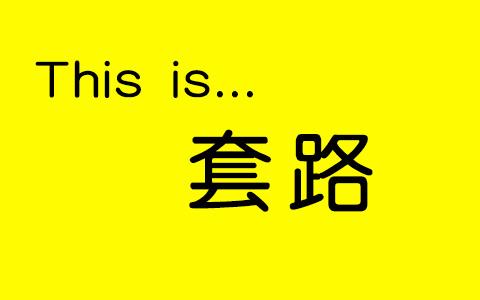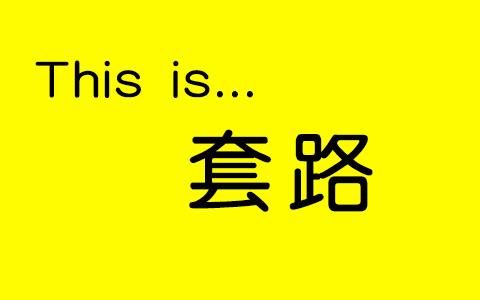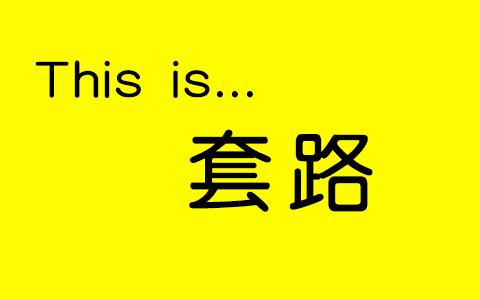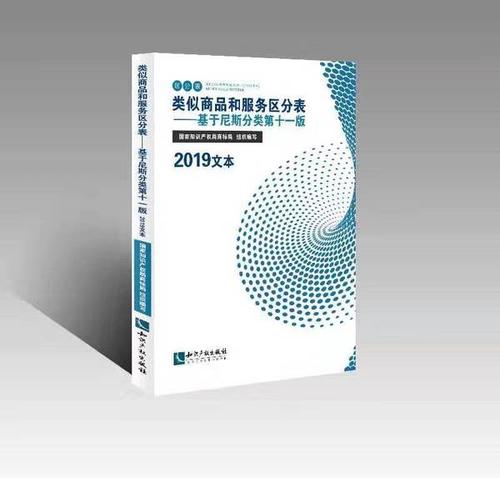一、【浏览器兼容】系统支持什么操作系统、浏览器?
1、2020年8月31日之后填写的登记申请可使用操作系统:win7、win10、Mac,浏览器:google(建议使用)、IE10、IE11、Edge、360浏览器(极速模式)、Firefox、Safari。
2、2020年8月31日之前填写的登记申请可使用操作系统:WindowsXP、Windows7、Windows10,浏览器兼容:IE7、IE8、IE9、IE10、IE11、360,其中IE10、IE11请先设置兼容模式然后再登录。
注:IE10 设置兼容模式:在输入网址得网址栏后面有一个图标,点一下就是兼容模式(图1),然后再进行注册。
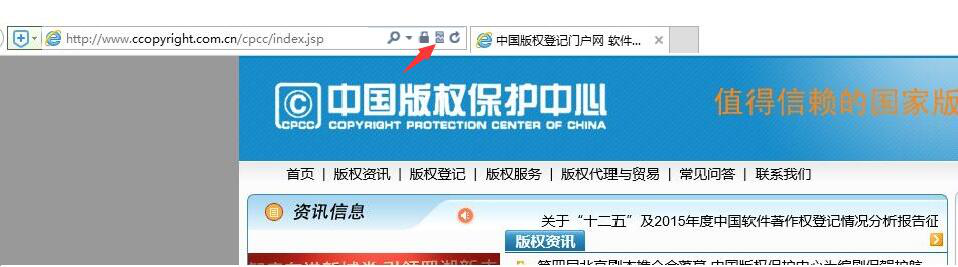
(图1)
IE11 设置兼容模式:在IE浏览器的右上角有一个齿轮的图标(图2),点一下弹出菜单(图3),选择兼容性视图设置,点击后在弹出的窗口里把我中心网站首页的地址添加进去(图4)然后在重新填写注册信息。
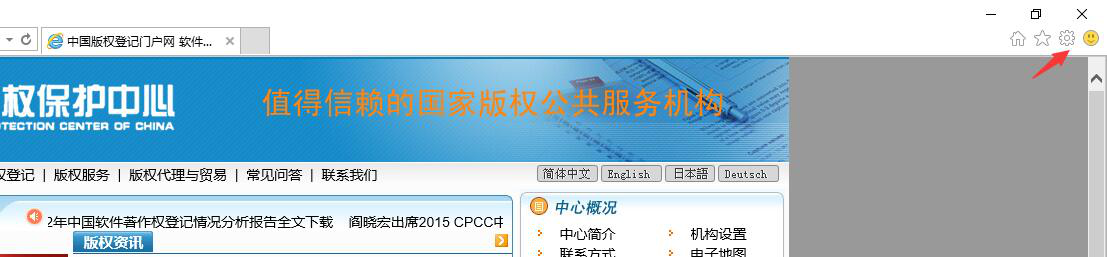
(图2)
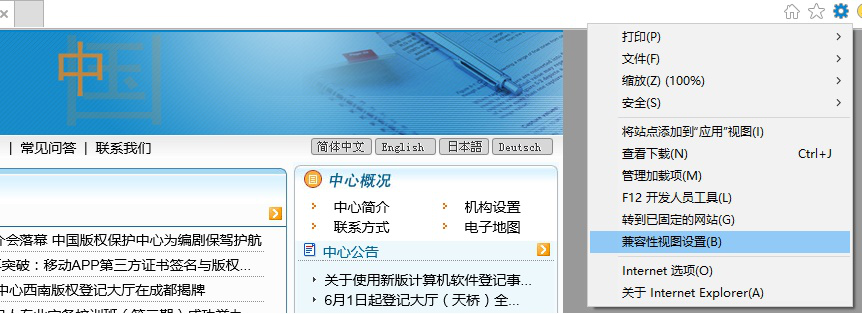
(图3)
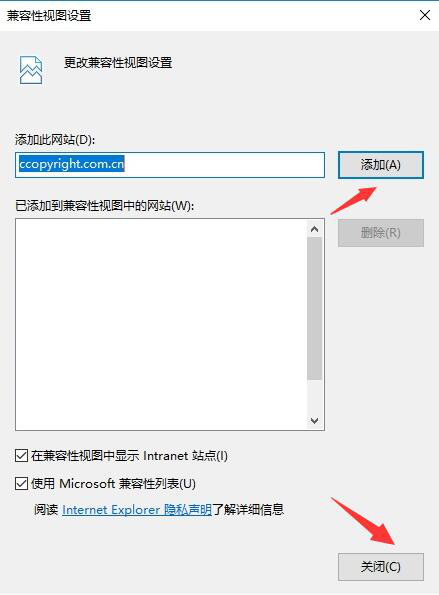
(图4)
二、【已注册用户】2020年8月31日之前在中国版权保护中心官网( www.ccopyright.com )上已注册,系统升级后需要重新注册吗?
已注册用户无需重新注册,可继续使用原帐号登录系统,登录成功后可在“用户中心”-“我的历史”,查看历史登记或历史查询,可办理新的登记业务/登记查询业务,2020年8月31日之前申请并且未办理完毕的业务可访问:(http://apply.ccopyright.com.cn/cpcc/column_list_bqdj.jsp)继续办理。
三、【已注册用户】2020年8月31日之前已注册用户忘记密码、账号、注册邮箱需继续登录系统,应该怎么找回账户密码?
请在我中心微信公众号:中国版权服务(ID:CPCC1718)上留言,提供已办理过的登记证书登记号或登记申请的流水号,系统管理员会根据提供的信息进行账号、邮箱的检索,如邮箱不可用或缺失,将无法找回密码,建议您重新注册账号办理新的登记。
四、【已注册用户业务办理】2020年8月31日之前提交的登记申请,需要办理撤回业务,如何操作?
请访问:http://apply.ccopyright.com.cn/cpcc/column_list_bqdj.jsp进行办理。
五、【新注册用户】代理公司以代理人身份注册账号时可以注册个人用户吗?
代理公司注册请进入机构注册页面填写并提交信息。若进入个人用户注册页面,登记申请表中的“代理人信息”将显示个人信息,而不是公司信息。
六、【实名认证审核】实名认证审核通过时间?
约需1-3个工作日。
七、【材料提交】作品登记上传相应申请材料后,是否还需要提交纸质申请材料?
需提交纸质申请材料。申请人可来CPCC版权登记大厅办理,或通过邮寄方式向中国版权保护中心著作权登记部提交登记申请材料。
八、【业务办理】作品著作权档案查询业务如何办理?
请访问:http://apply.ccopyright.com.cn/cpcc/column_list_bqdj.jsp进行办理。
十、【用户登录】如何登录?
第一步:进入中国版权保护中心官网,点击右上角登录。
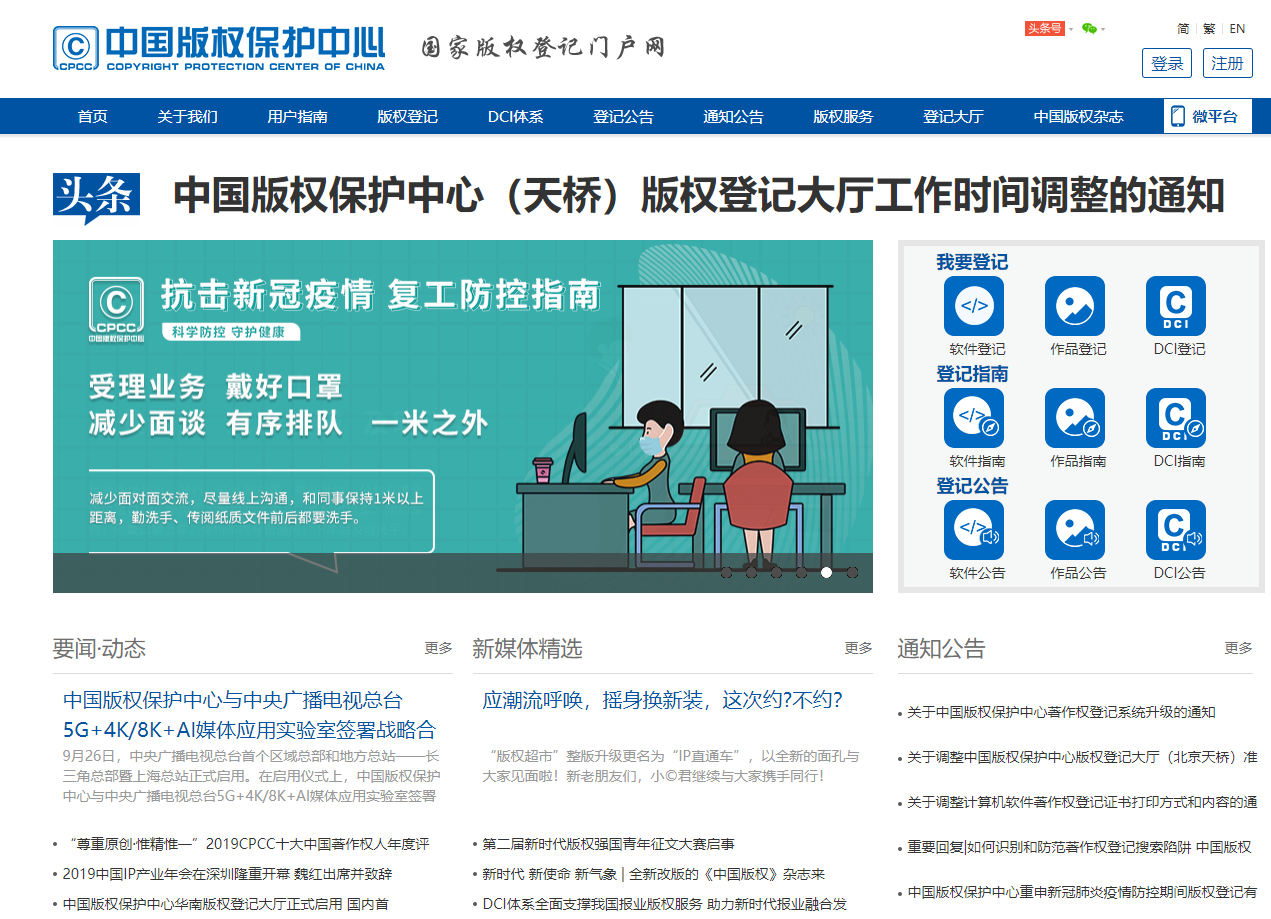
第二步:进入登录页面,选择登录方式。
【温馨提示】2020年8月31日之前注册的用户可选择个人登录或企业管理员登录。
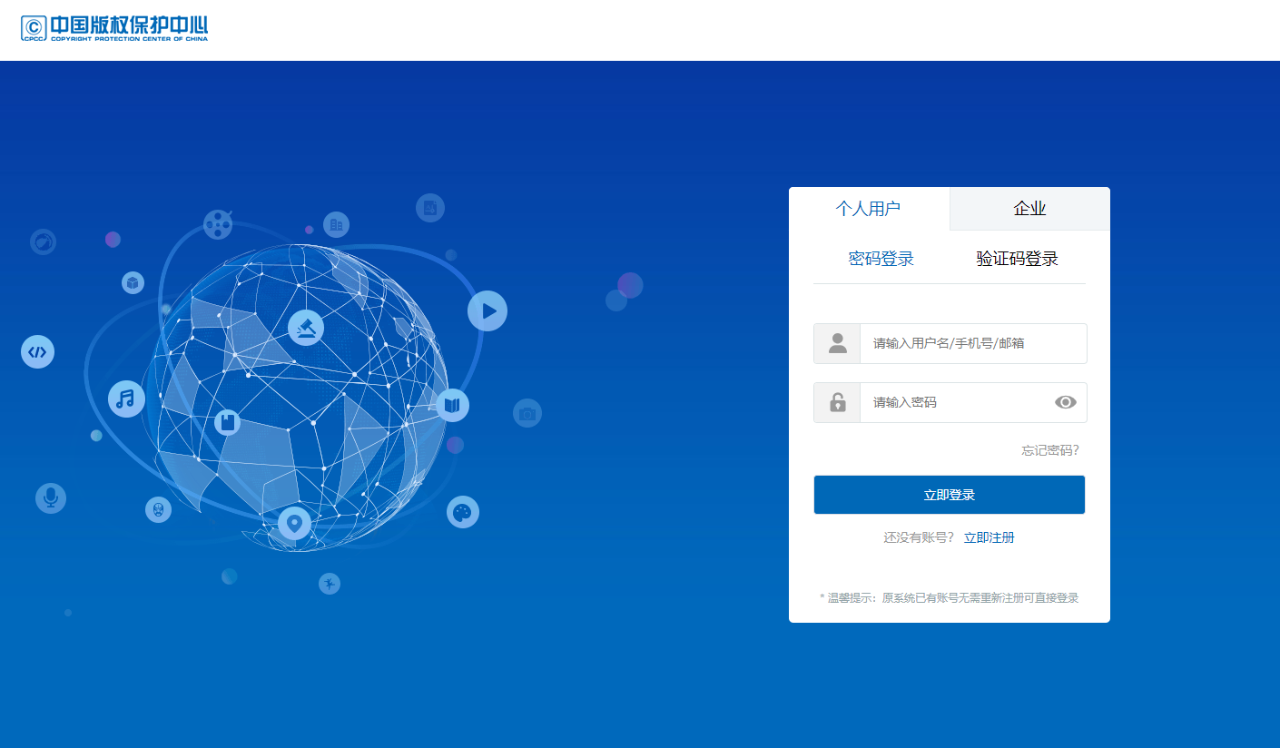
十一、【用户注册】如何进行用户注册?
第一步:进入中国版权保护中心官网,点击右上角注册。
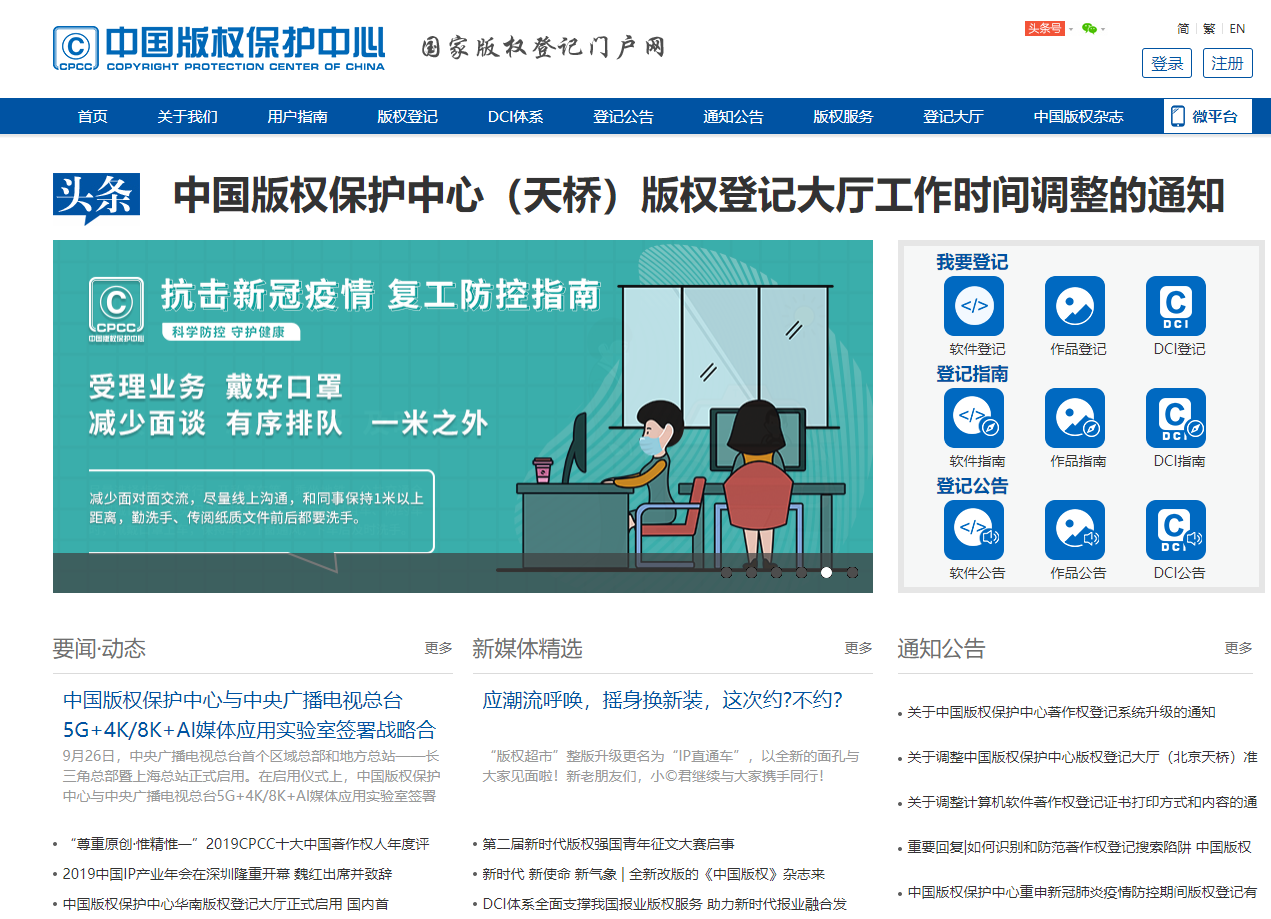
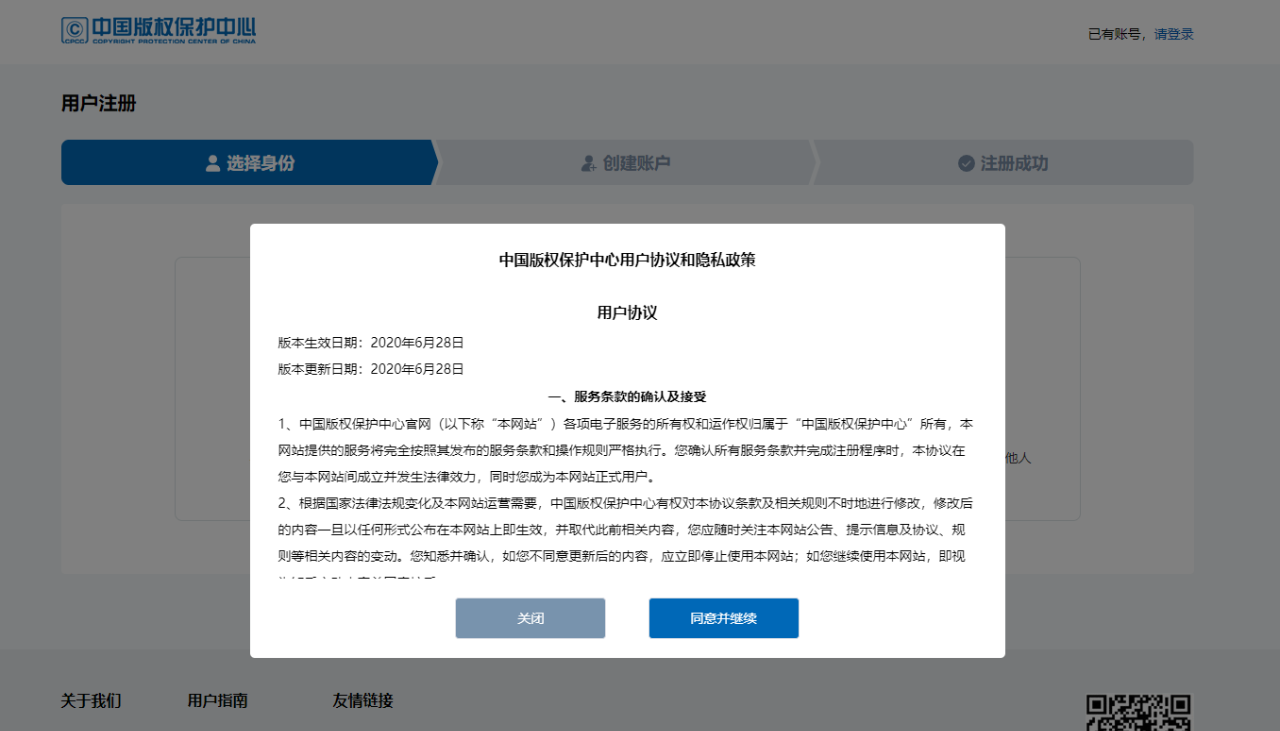
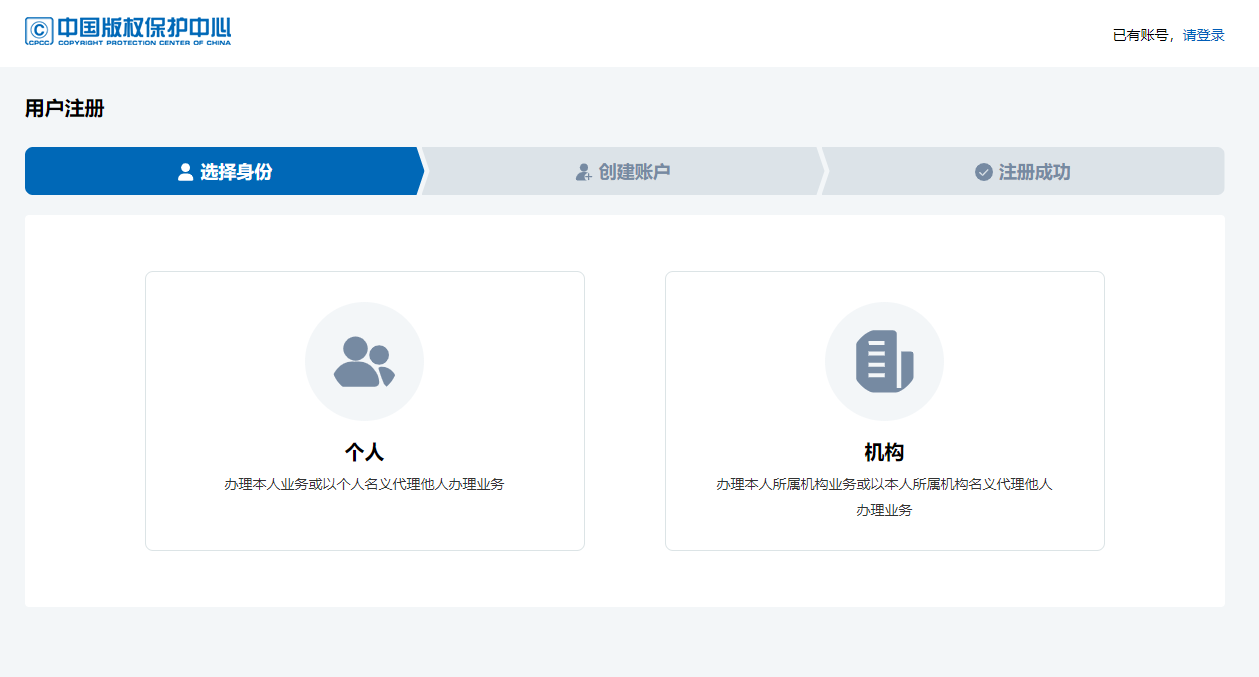
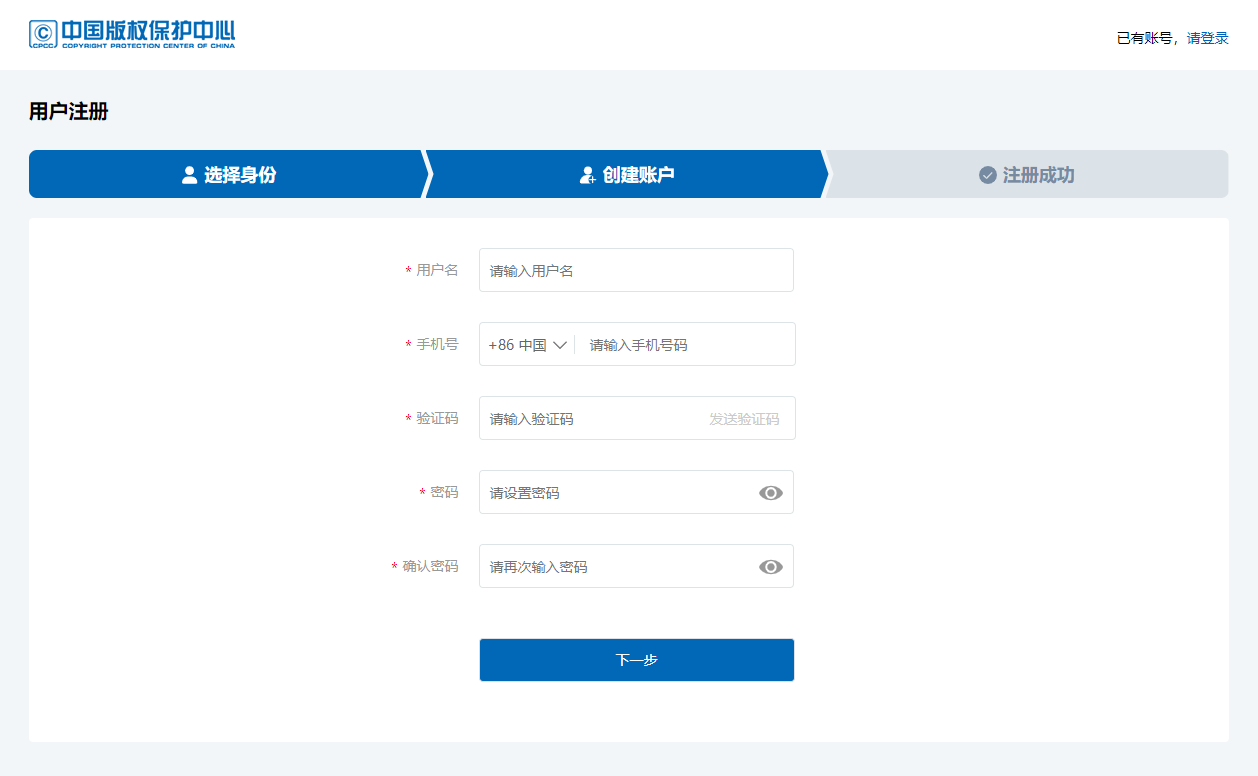

十二、【忘记密码】怎么找回密码?
第一步:在登录页面点击忘记密码,进入找回密码页面。
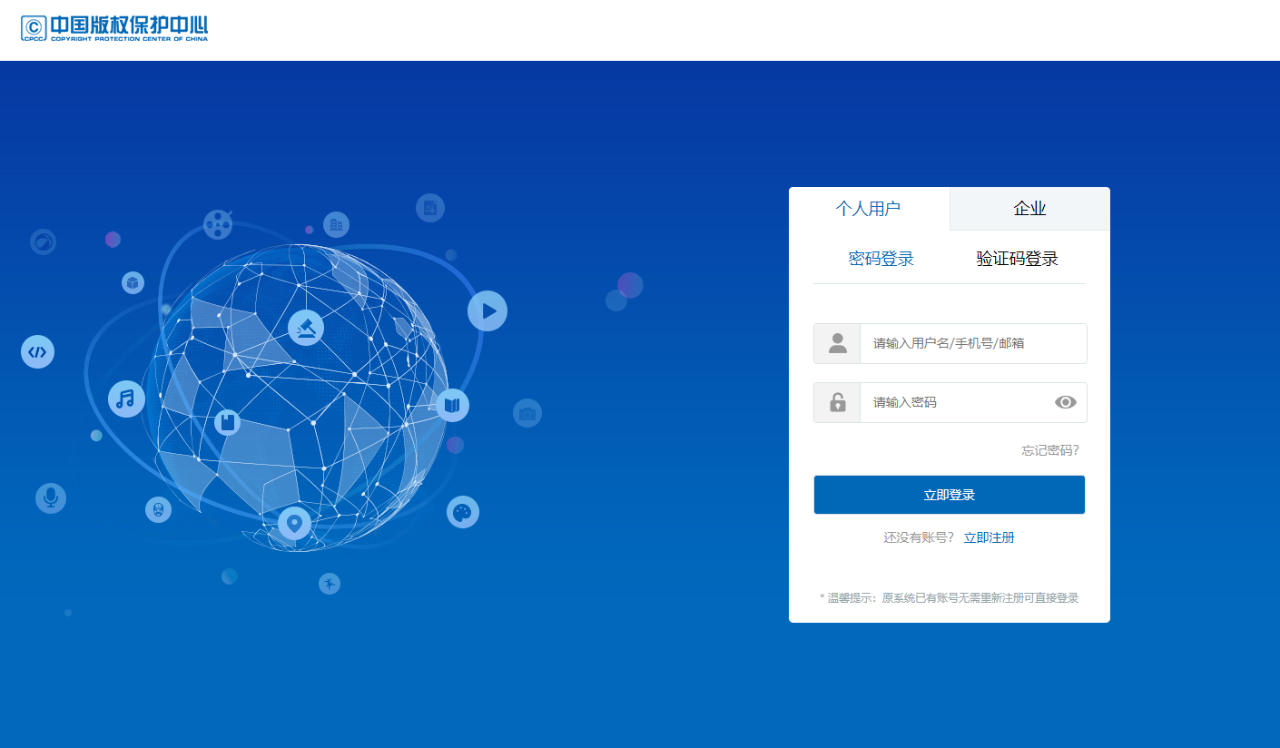
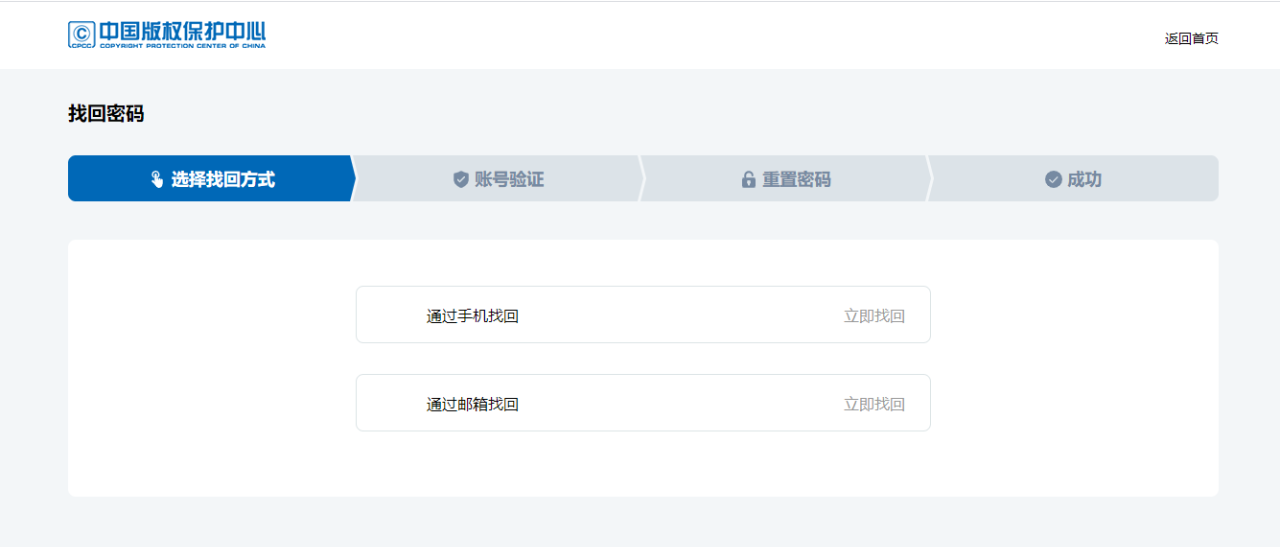
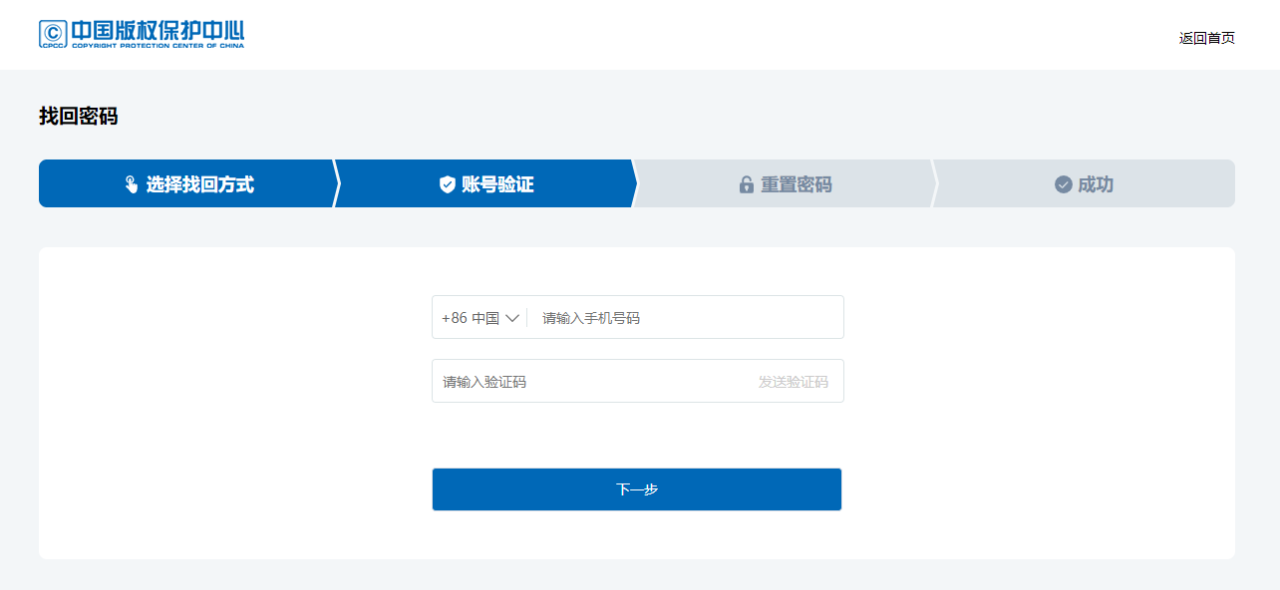
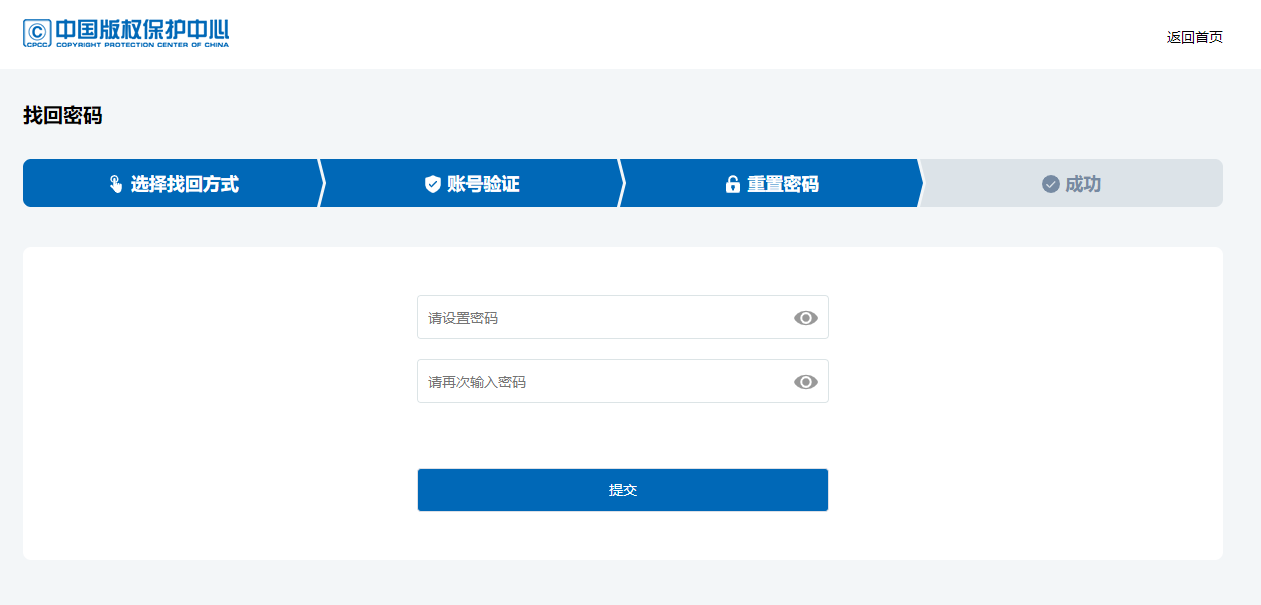
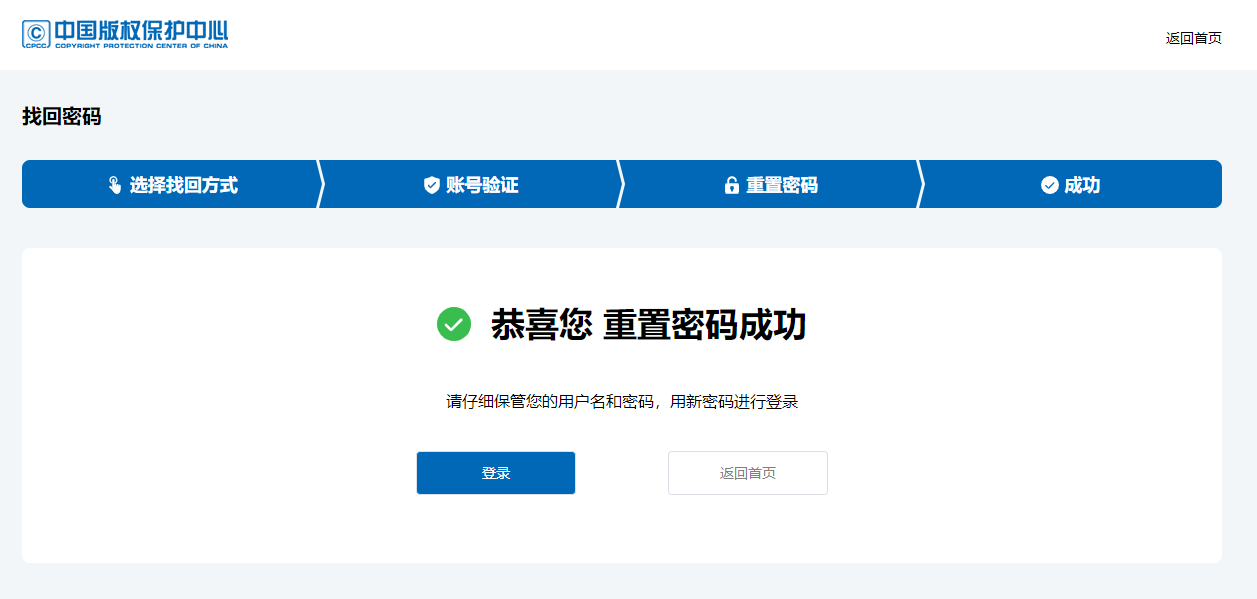
十三、【实名认证】如何进行实名认证?
第一步:选择您需要办理的业务,点击【前往实名认证】按钮。
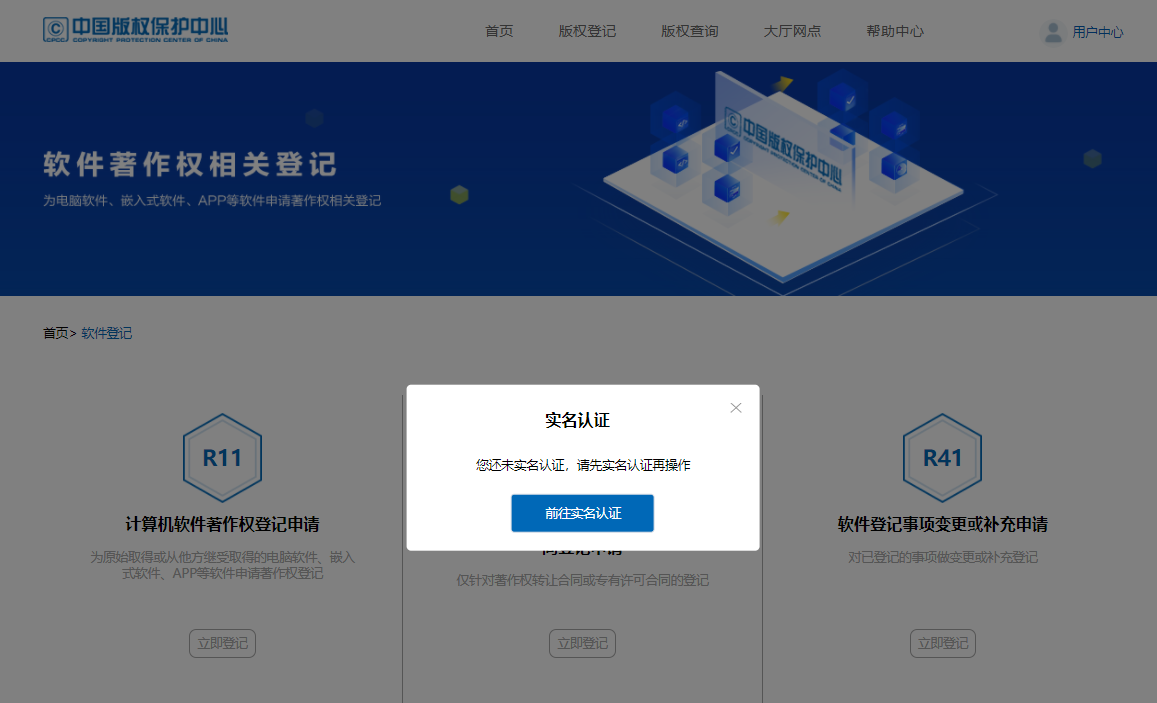
第二步:账户信息完善
新注册用户:完善账户邮箱信息,输入邮箱之后点击发送验证码,进行安全验证。
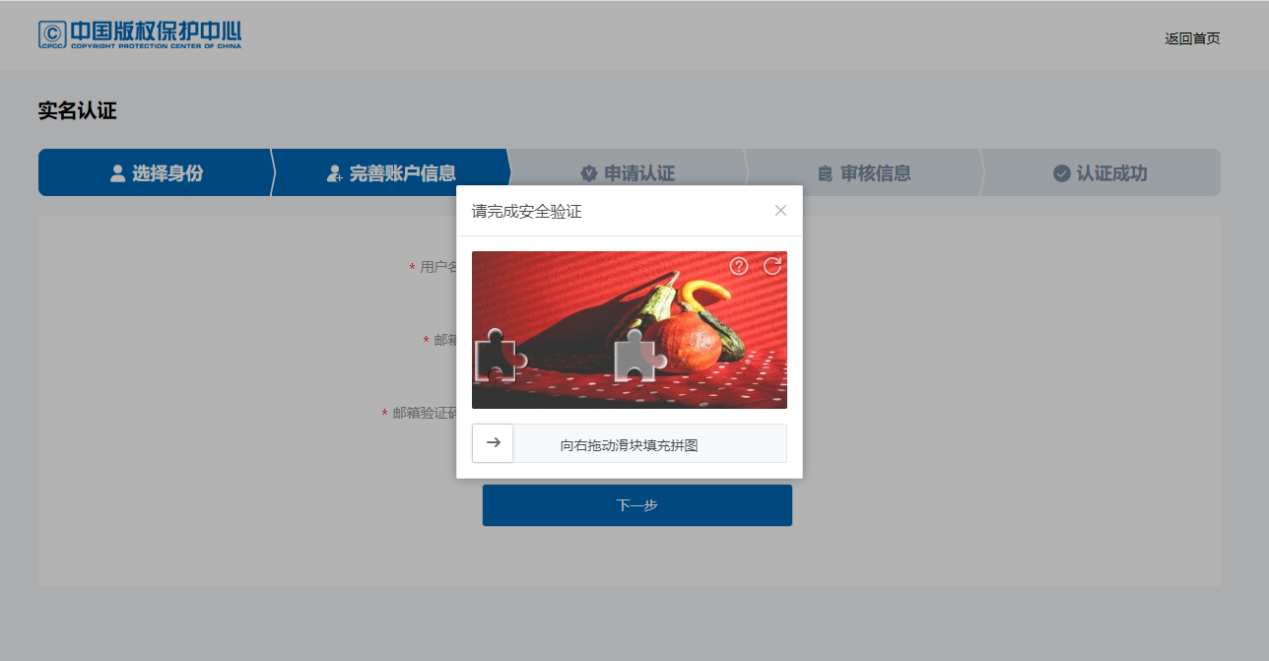
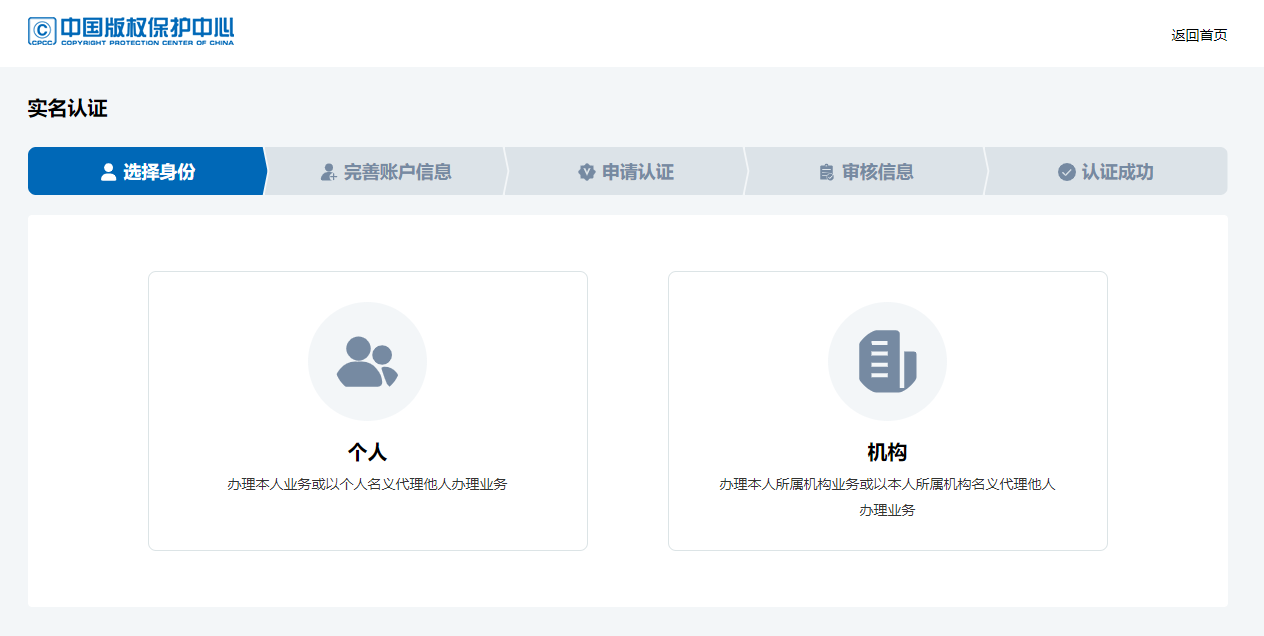
第三步:填写账户实名信息,点击【下一步】提交实名认证申请。
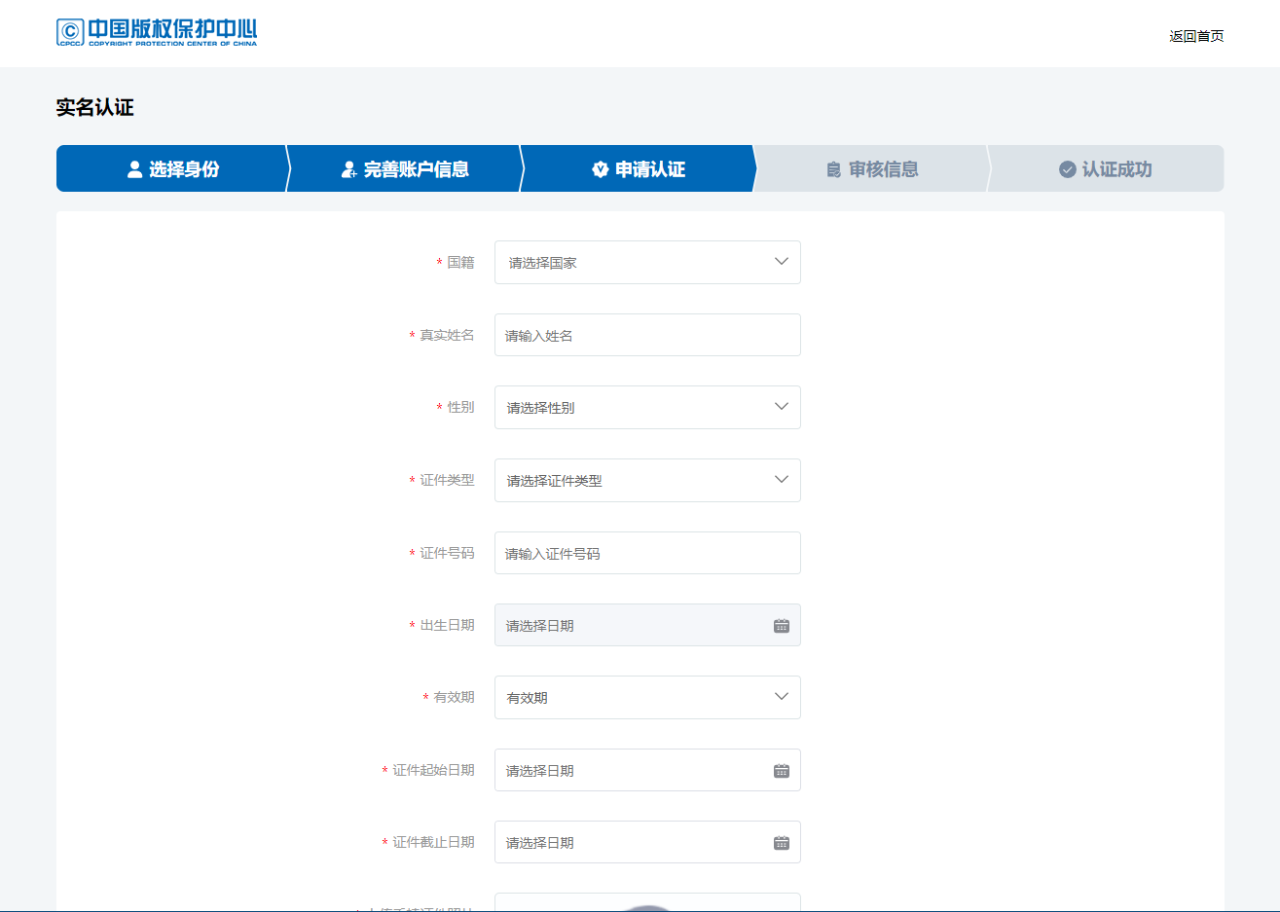
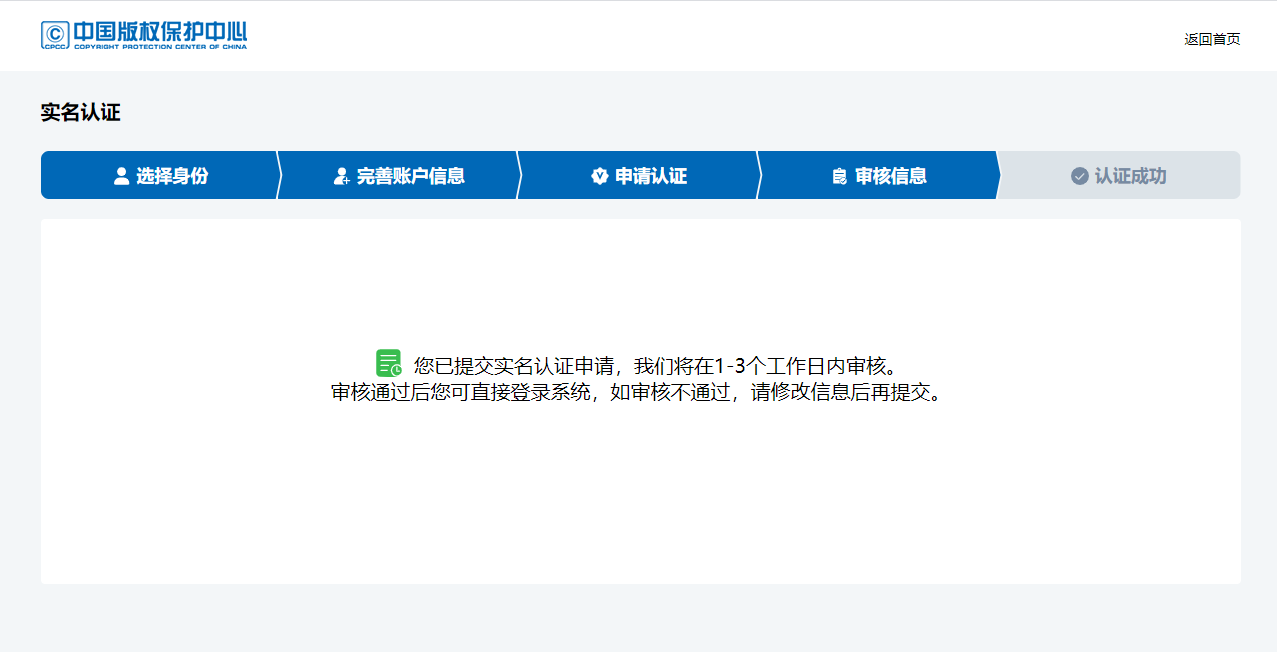
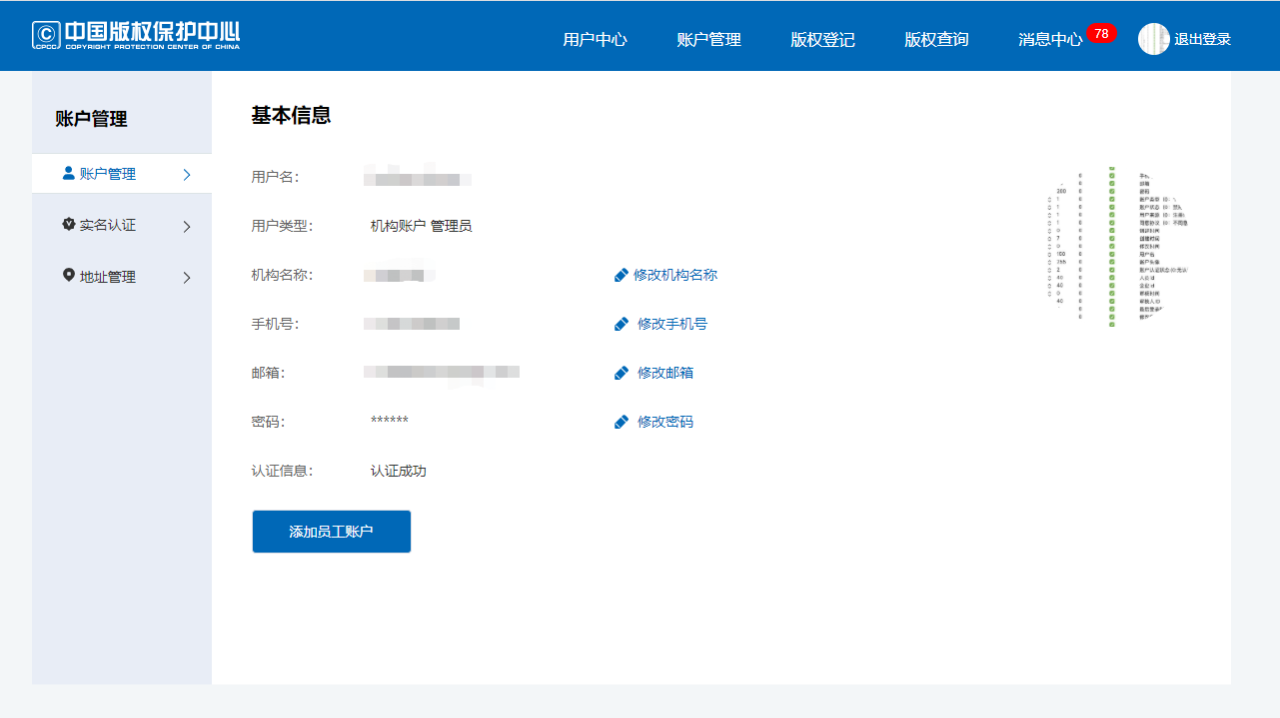
十四、【企业员工账户】如何添加企业员工账户?
第一步:机构管理员完成实名认证后,进入账户管理页面,点击【添加员工账户】按钮。
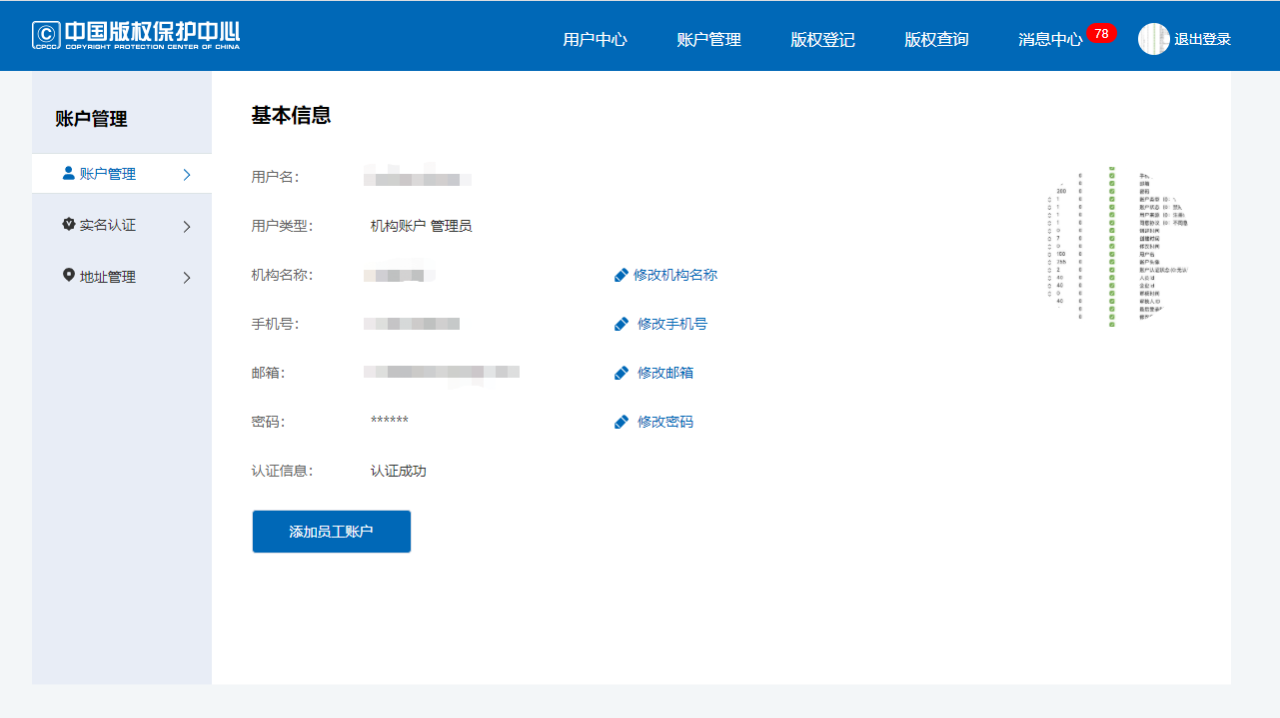
第二步:添加员工账户信息,点击【保存】即可完成员工账户注册。
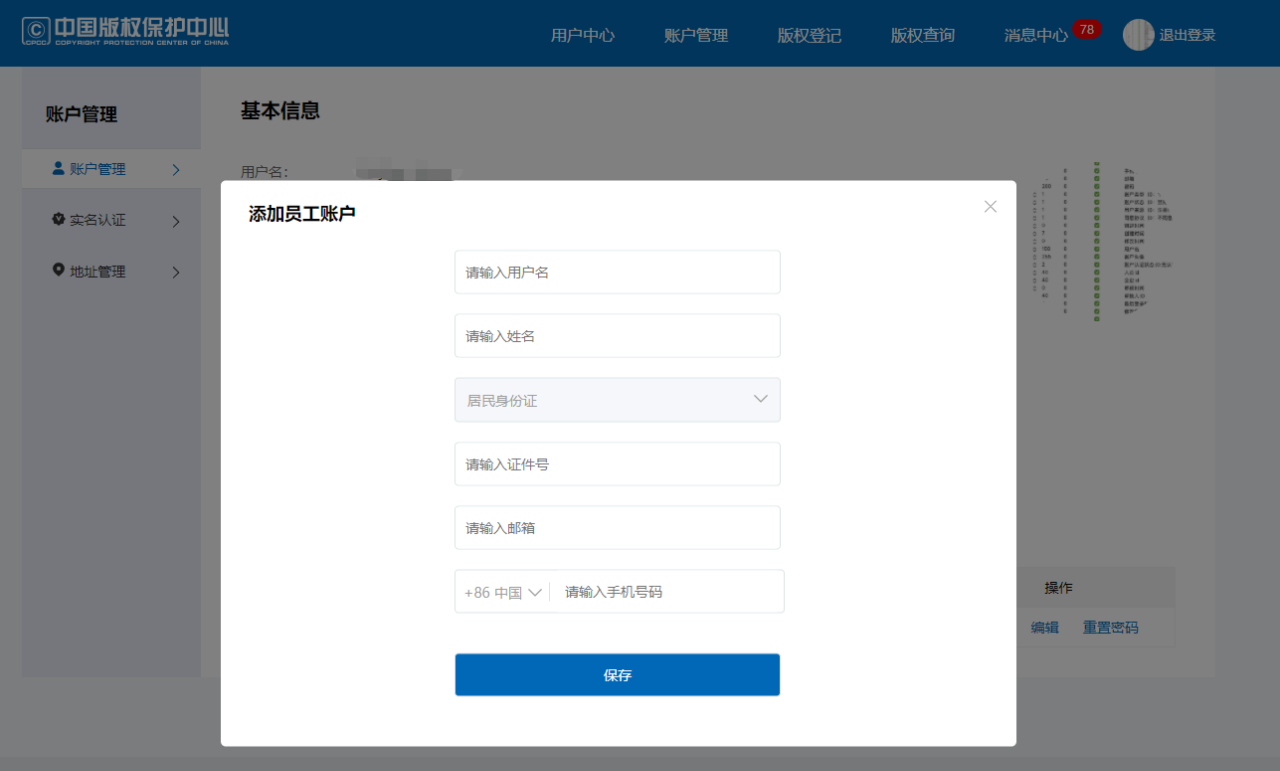

十五、【实名信息变更】如何进行实名信息变更?
第一步:点击“用户中心”-“账户管理”-“实名认证”,查看账户实名信息。
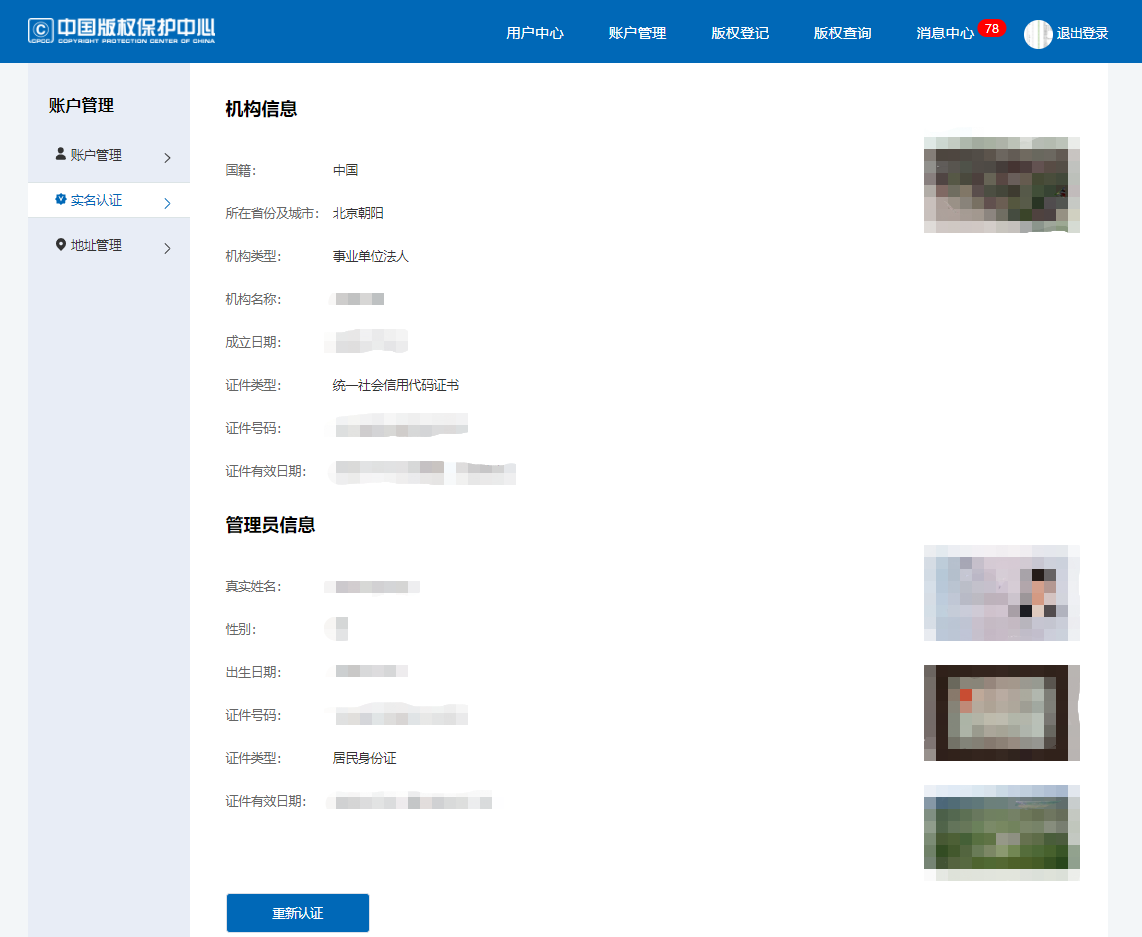
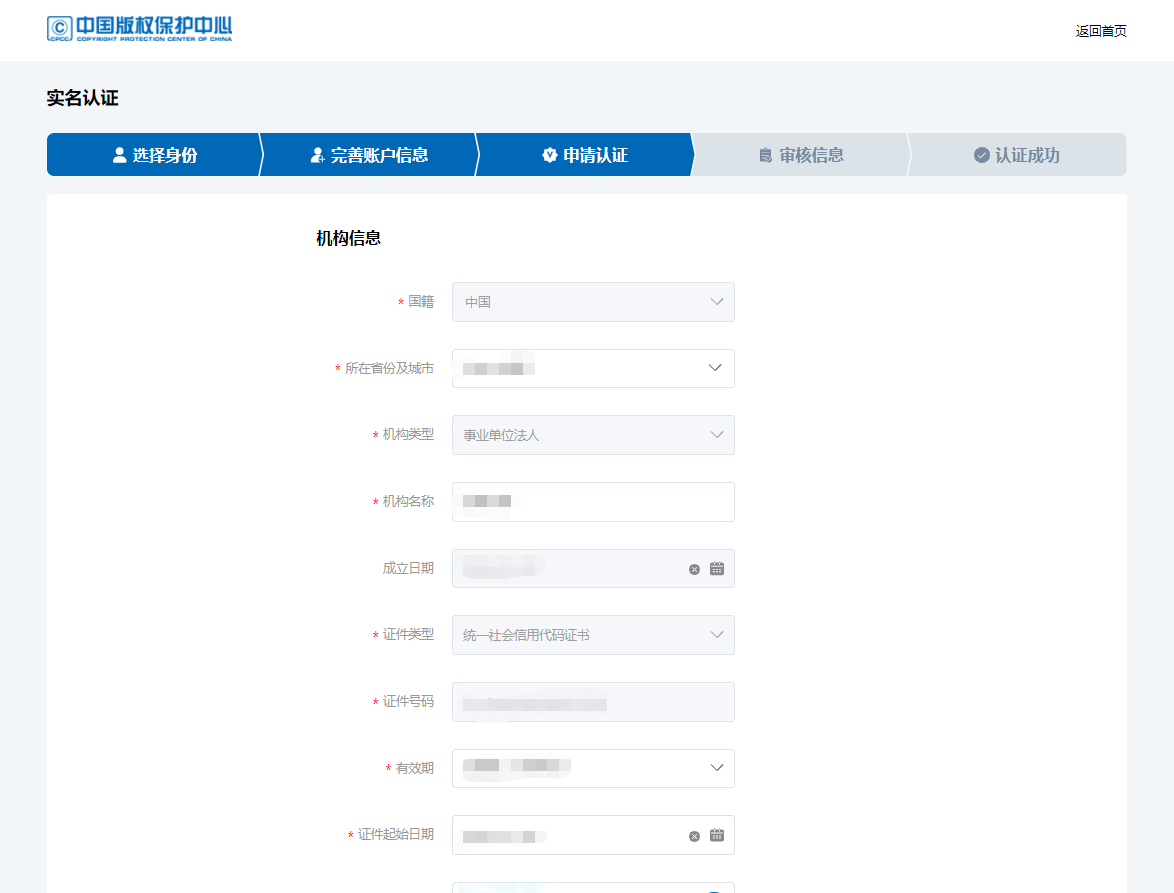
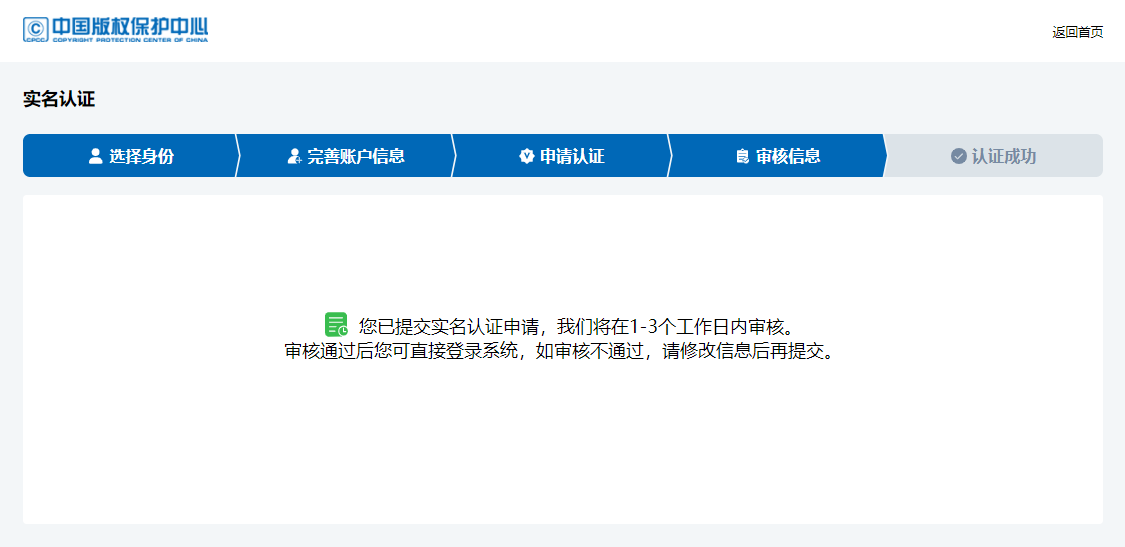
十六、【软件登记流程】软件著作权登记申请流程。

十七、【软件登记申请】软件著作权如何线上申请?
第一步,进入软件著作权登记页面,选择需要办理的软件著作权业务。
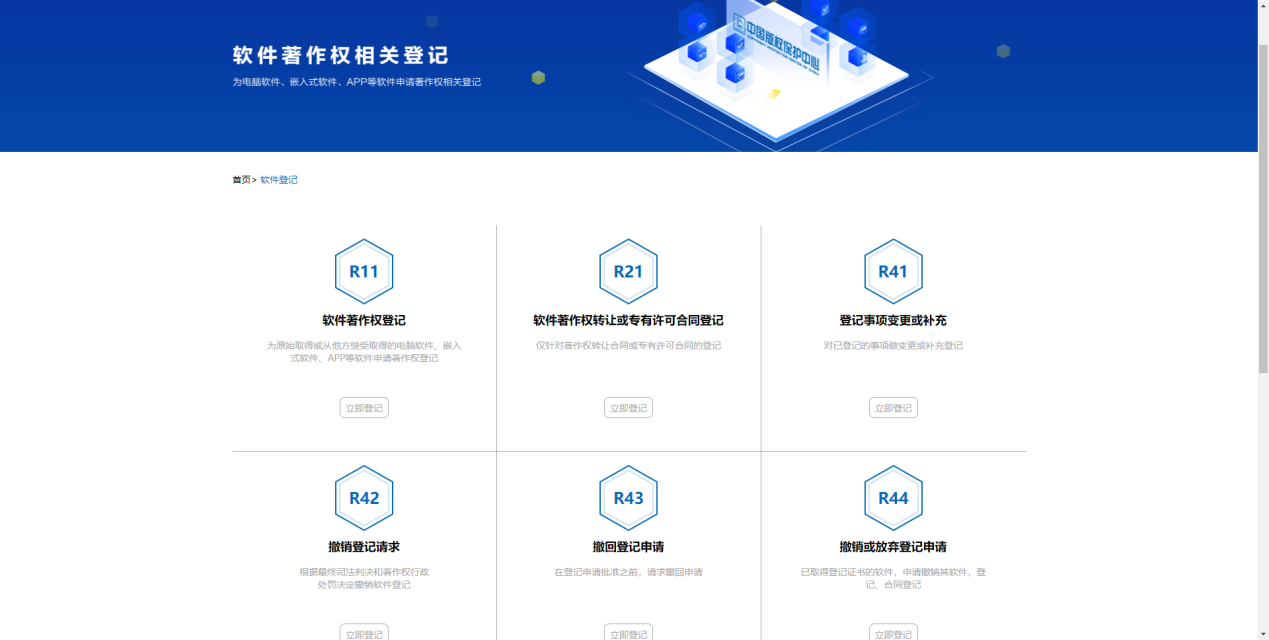
第二步,按页面指引,顺序填写申请信息。
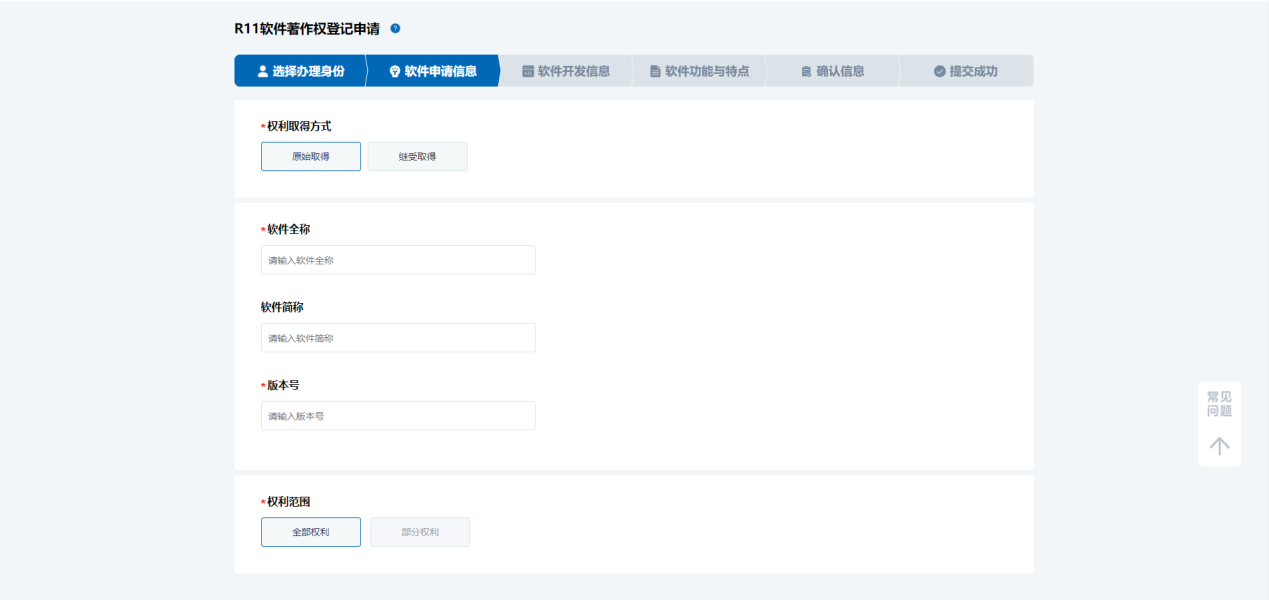
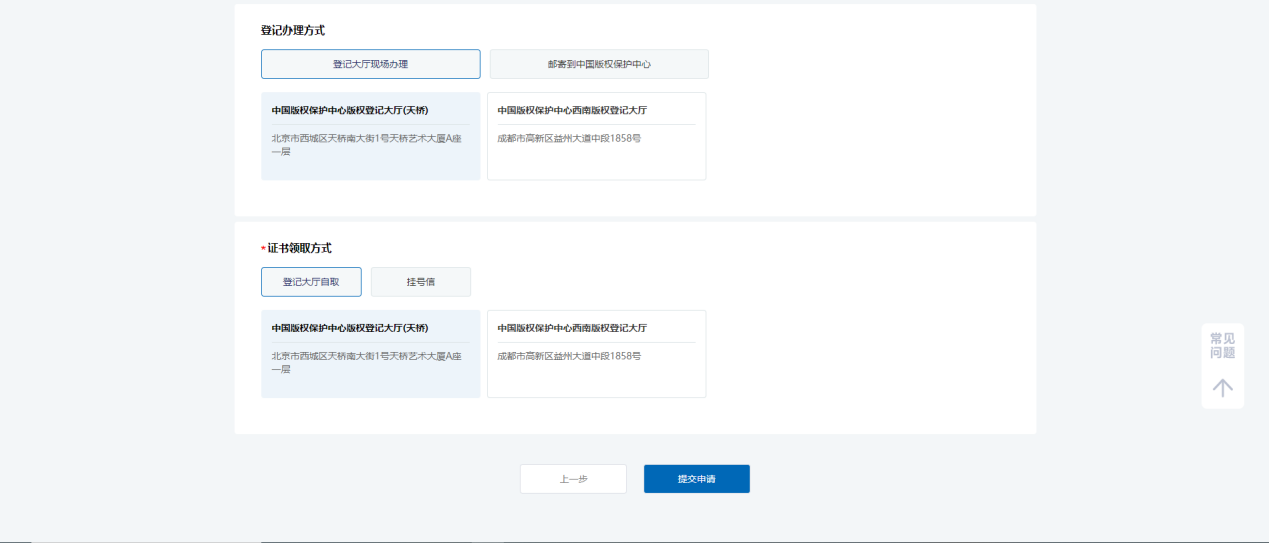
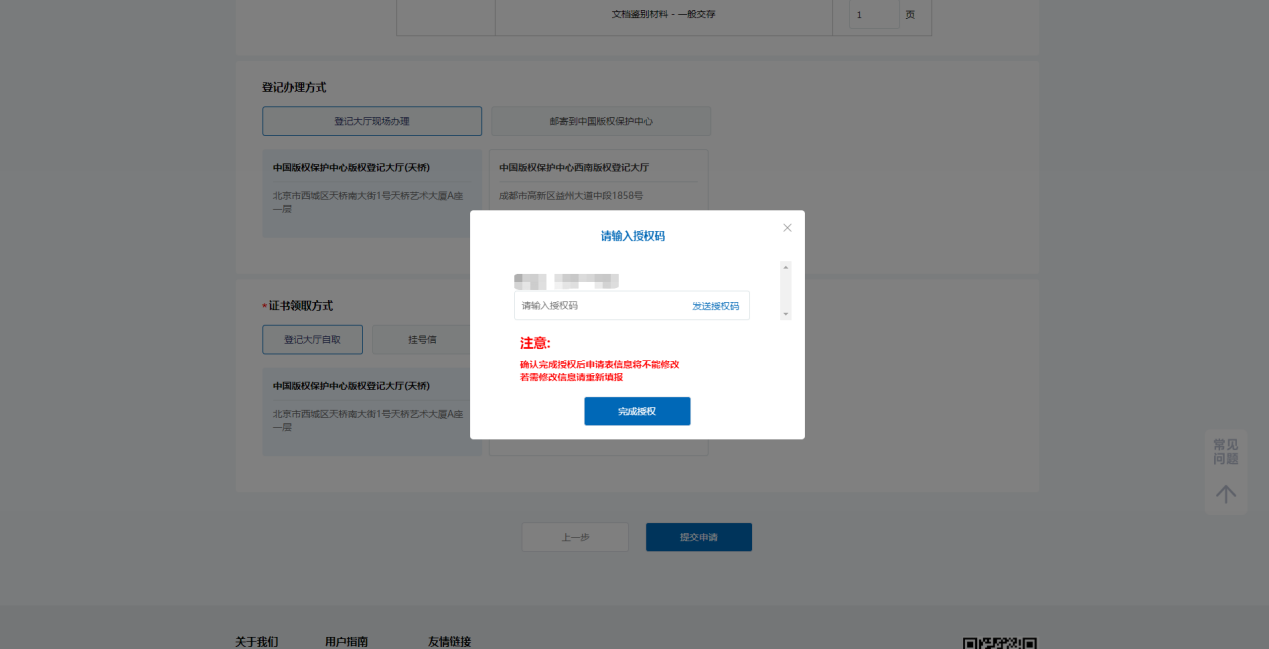
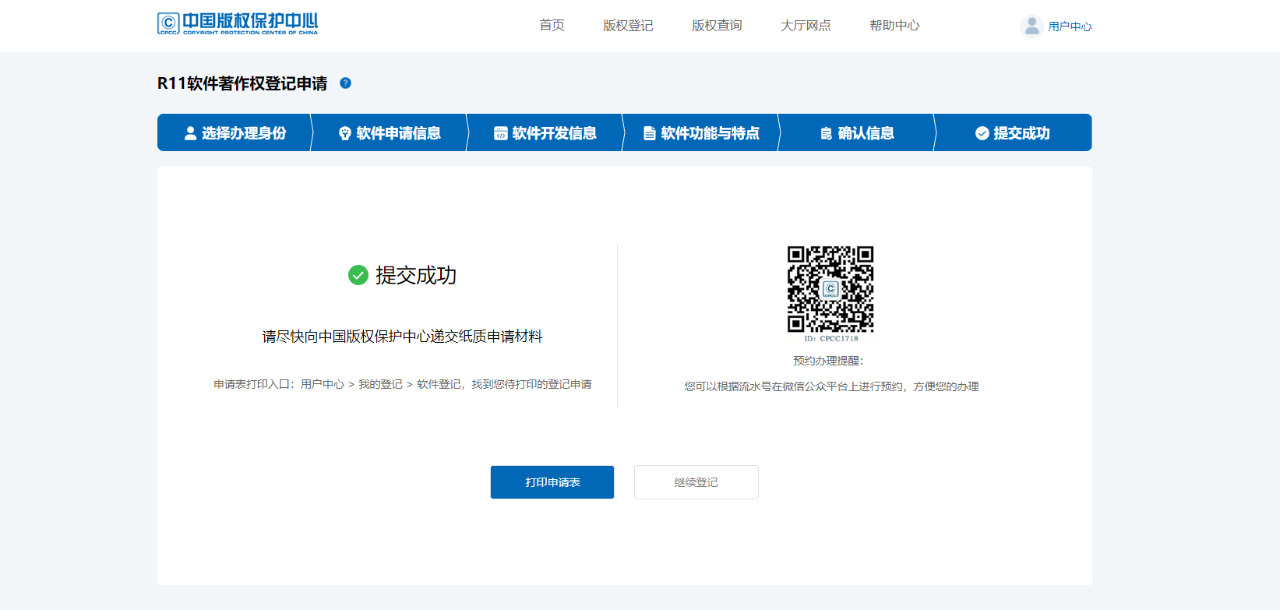
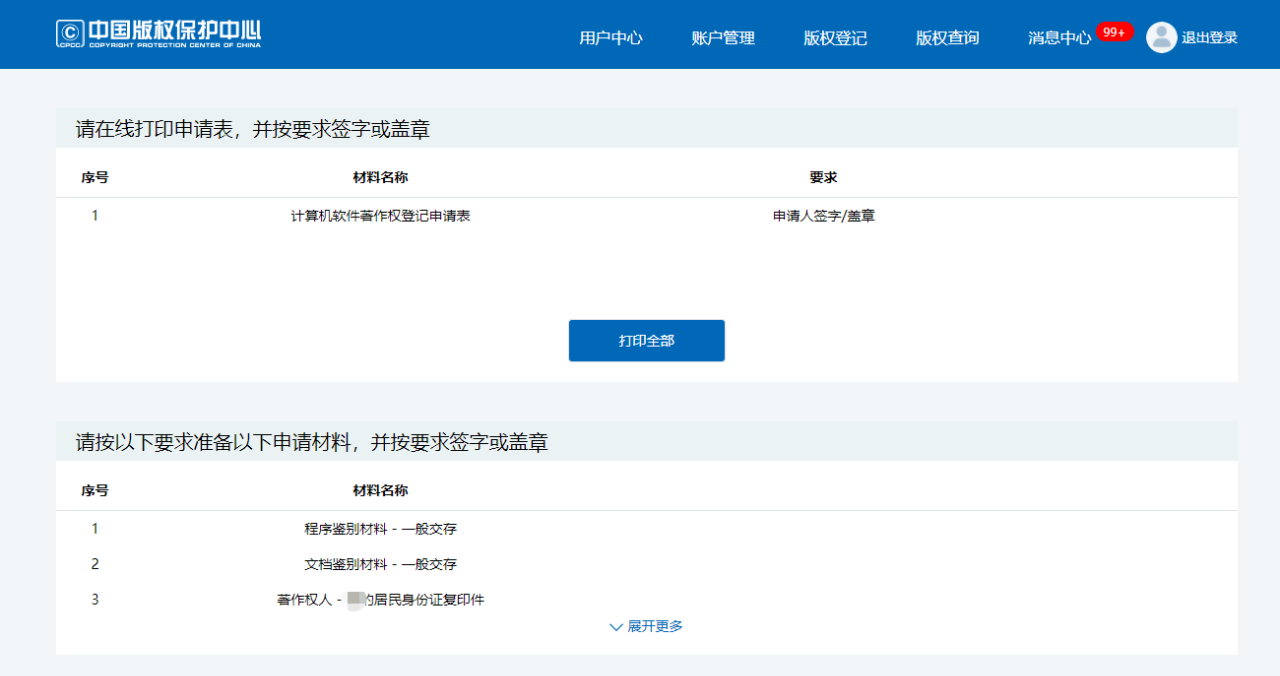
十八、【软件登记详情】软件著作权如何查看申请信息?
点击“用户中心”-“我的登记”-“软件登记”,查看所有已提交的登记申请信息。
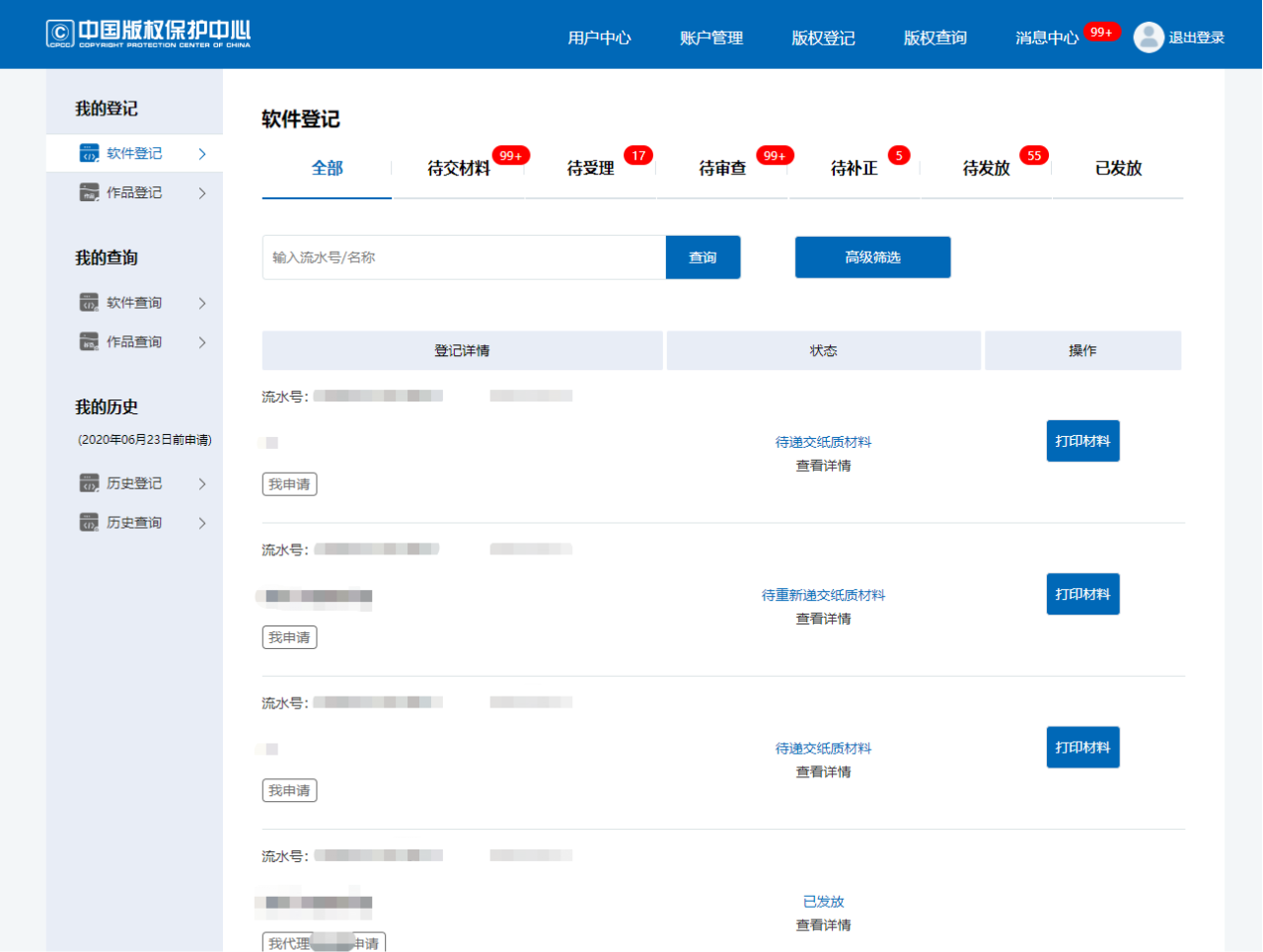
十九、【软件登记补正】软件著作权如何进行补正?
如果您的登记申请需要进行补正,您将会在系统中收到“补正通知书”,您可以在用户中心的“待补正”列表中找到需要补正的申请,点击操作中的“去补正”,按照补正通知书中的要求进行补正。
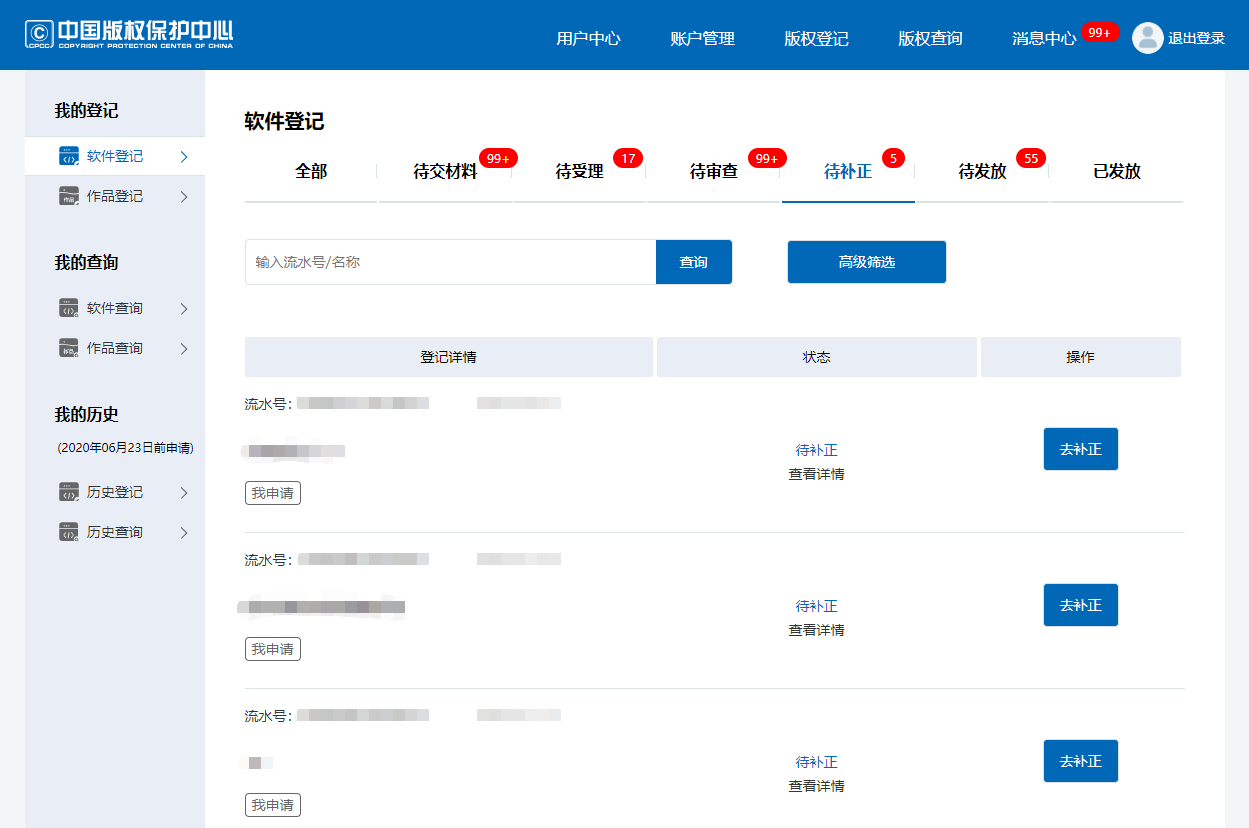
二十、【软件登记通知书】软件著作权如何查看通知书?
如果您需要查看通知书,则您可以在“用户中心”-“登记详情”中查看相应申请的通知书。
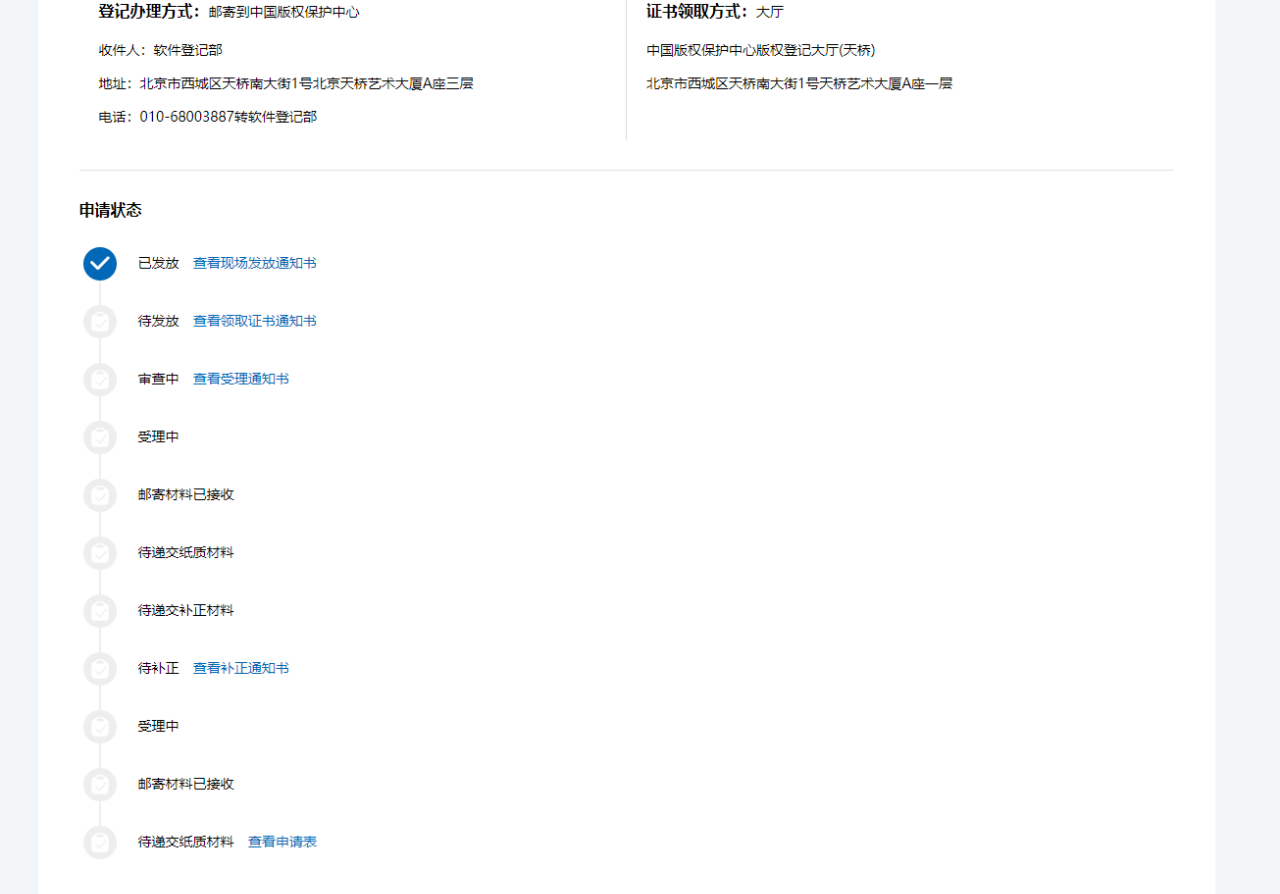
二十一、【作品登记流程】作品著作权登记申请流程。

二十二、【作品登记申请】如何线上申请?
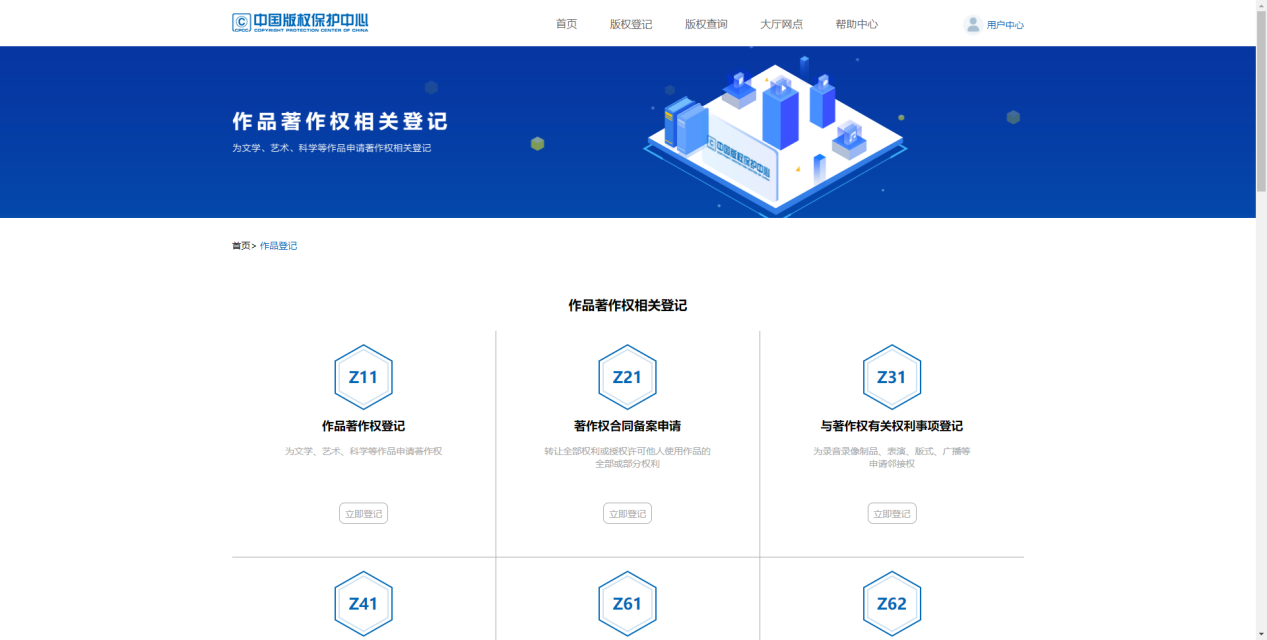
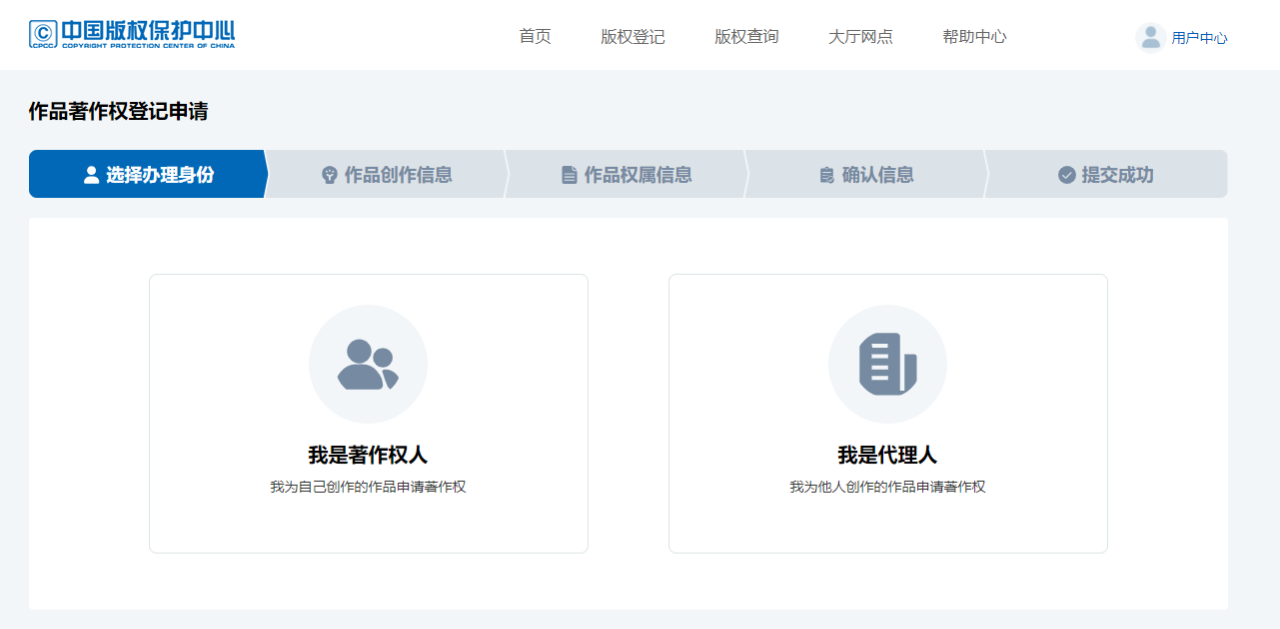
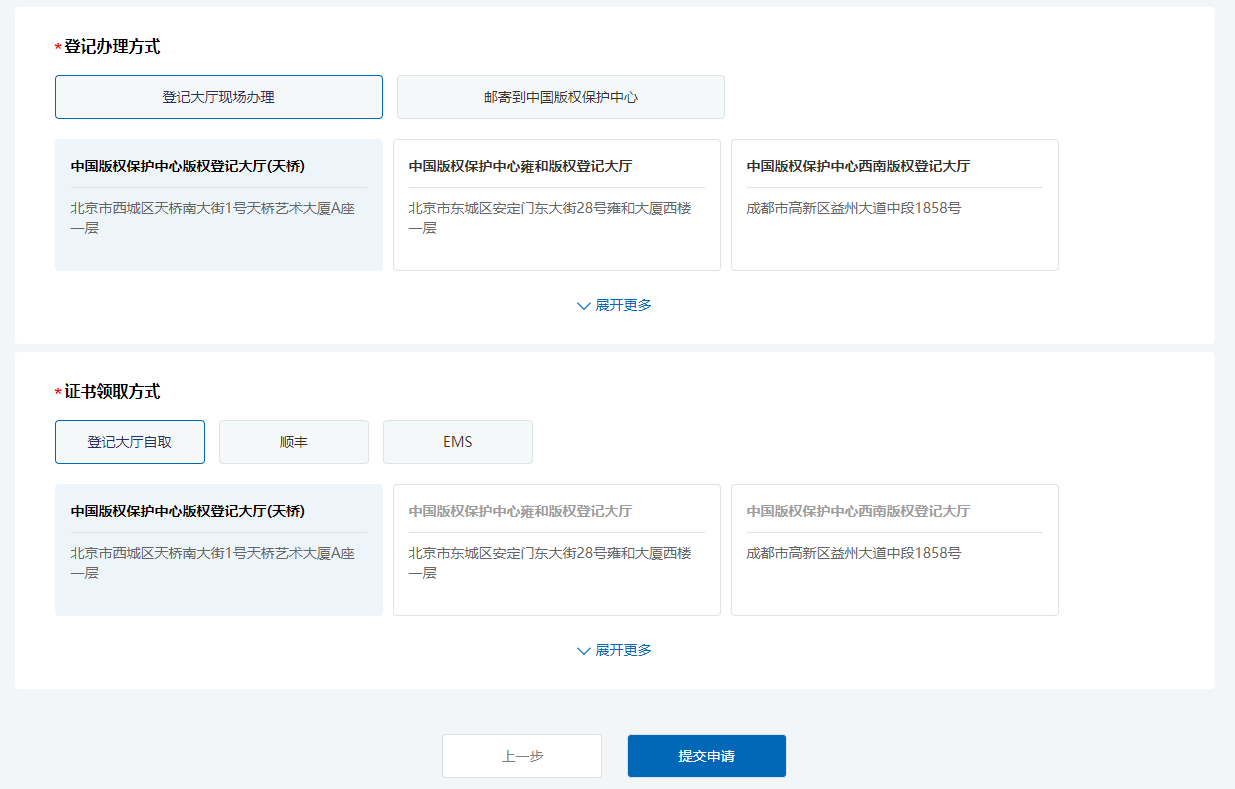
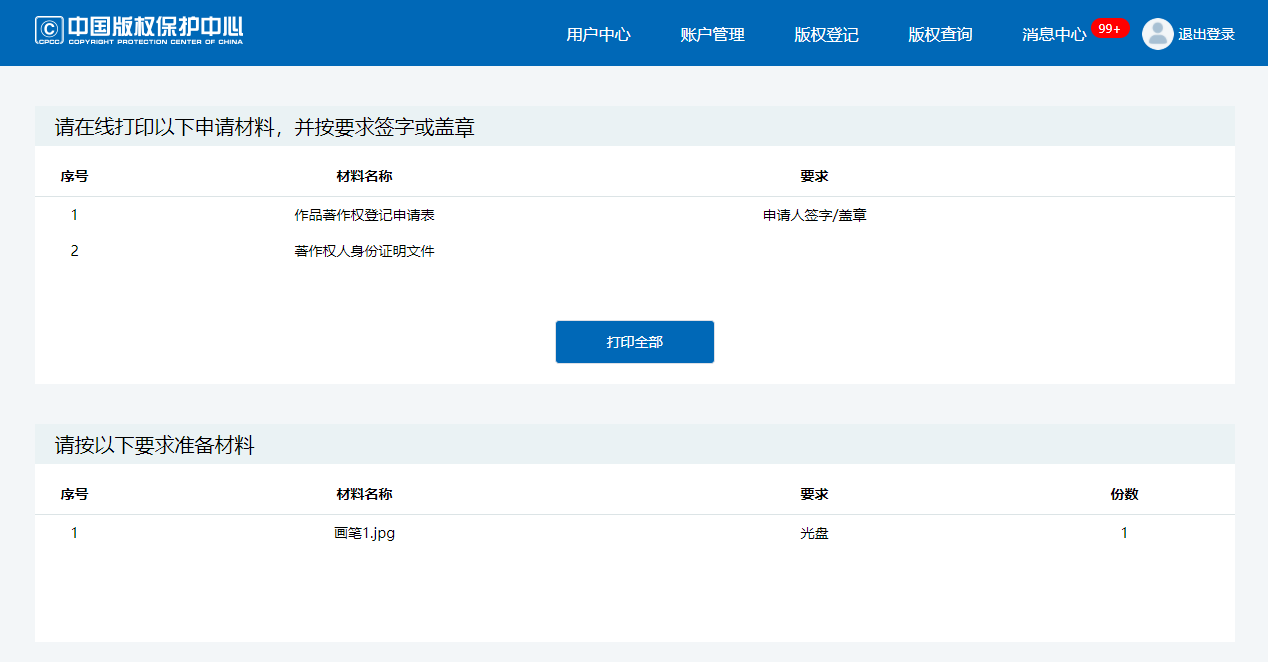
二十三、【作品登记详情】如何查看申请信息?
点击“用户中心”-“我的登记”-“作品登记”,查看所有已提交的登记申请信息。
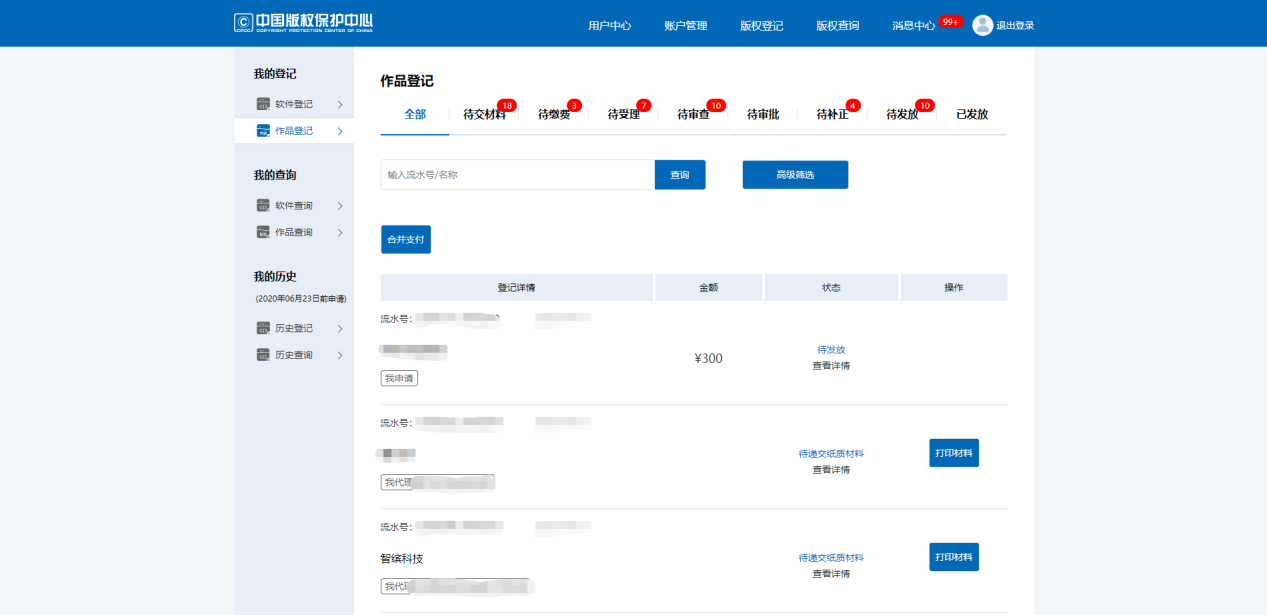
二十四、【作品登记缴费】如何在线缴费?
当您收到缴费通知书后,您可以在用户中心的“待缴费”列表查看到需要缴费的流水号,点击“在线支付”,进入“收银台”,使用支付宝进行扫码缴费。
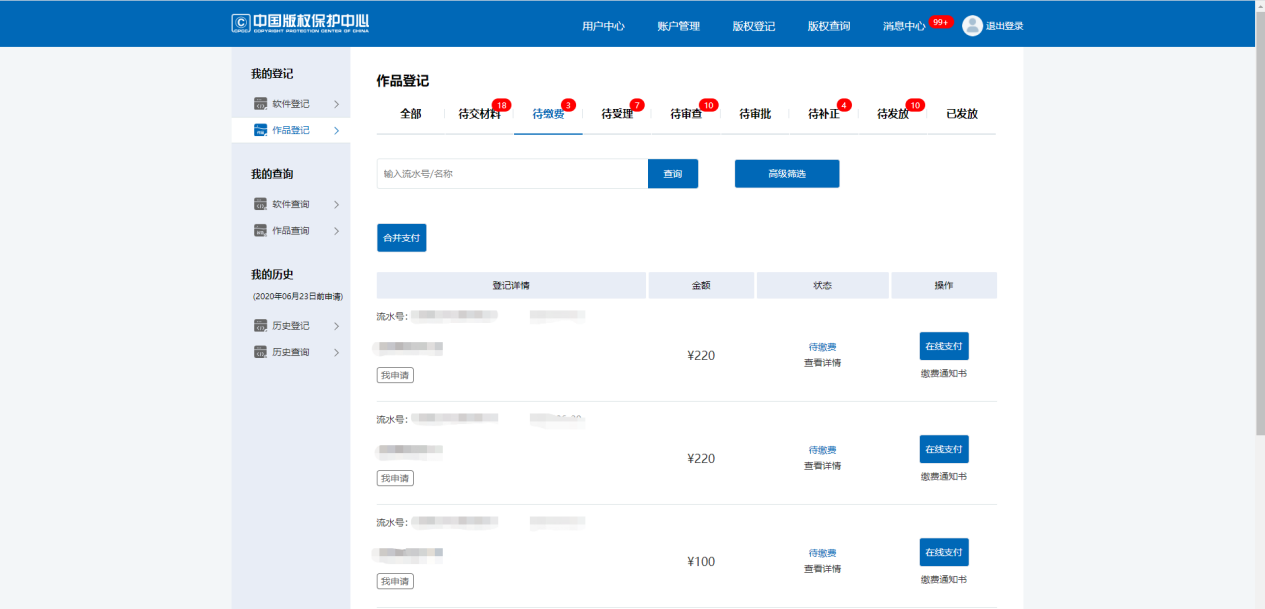
二十五、【作品登记补正】如何进行补正?
如果您的登记申请需要进行补正,您将会在系统中收到“补正通知书”,您可以在用户中心的“待补正”列表中找到需要补正的申请,点击操作中的“去补正”,按照补正通知书中的要求进行补正,提交补正后,您还要重新递交申请材料。
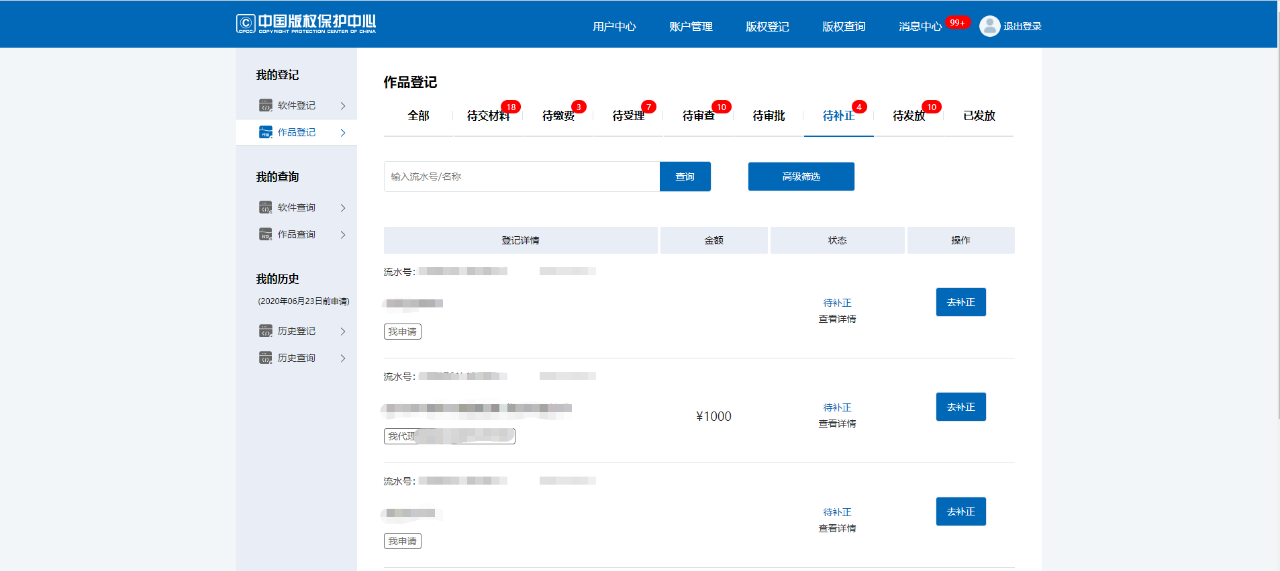
二十六、【作品登记电子发票】如何查看电子发票?
如果您申请开具电子普通发票,则您可以在“用户中心”-“登记详情”中查看下载相应申请的电子普通发票。
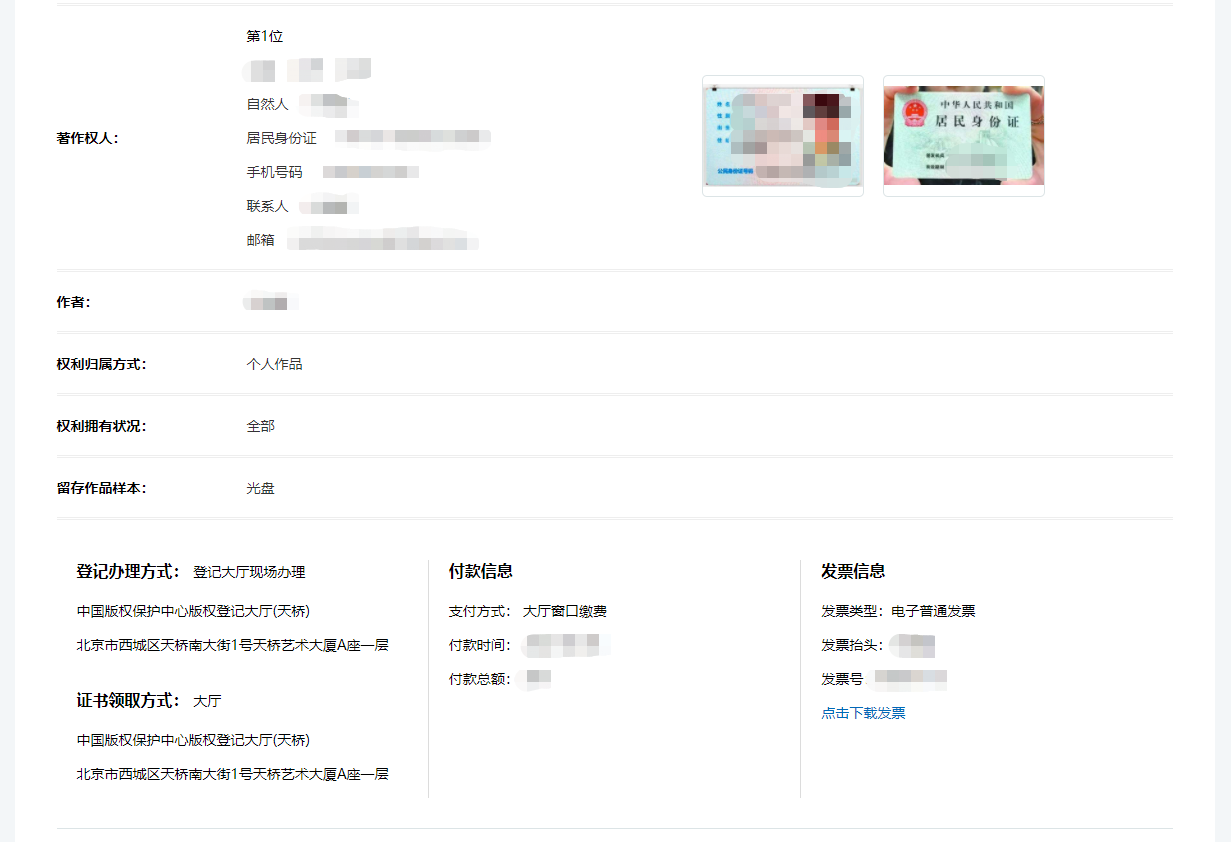
二十七、【作品登记办理状态】如何查看申请办理状态?
您可以在“用户中心”-“我的登记”-“作品登记”-“登记详情”中查看详细的申请状态。
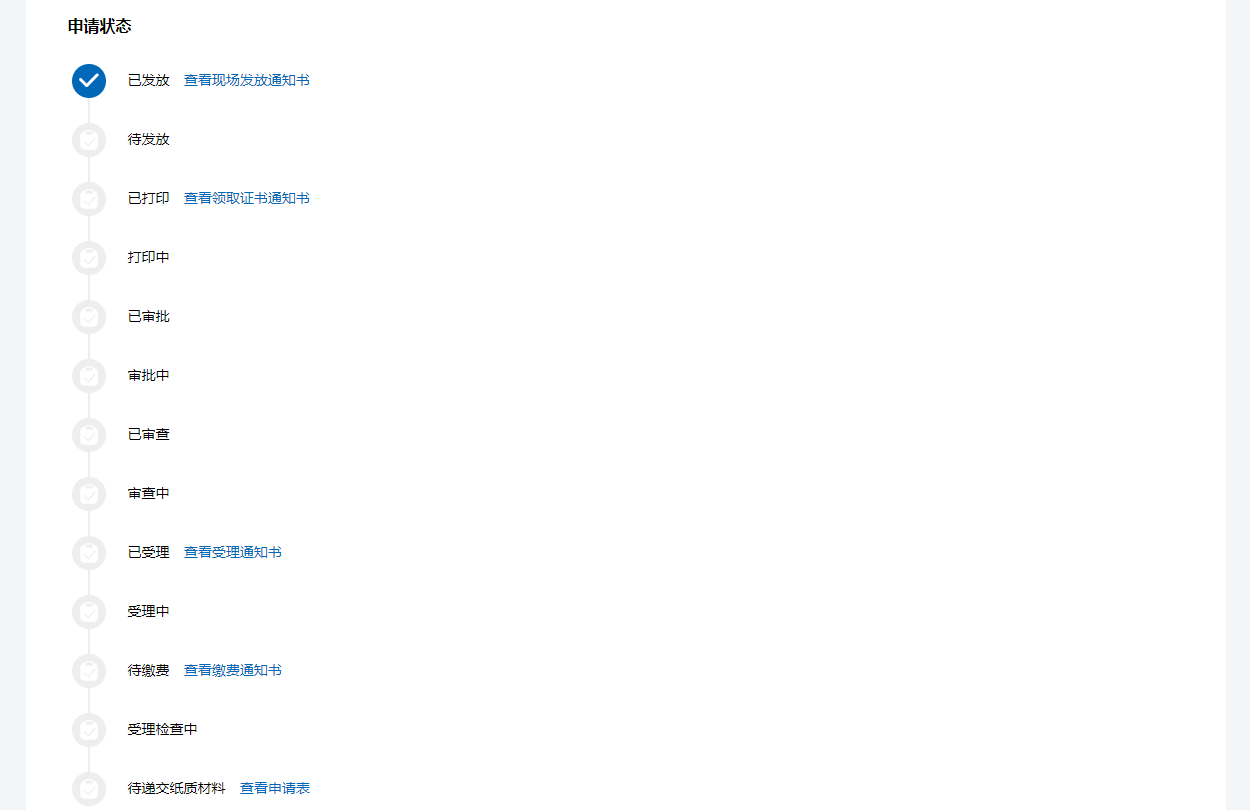
二十八、【作品登记通知书】如何查看通知书?
您可以在“用户中心”-“我的登记”-“作品登记”-“登记详情”中查看对应申请的通知书。
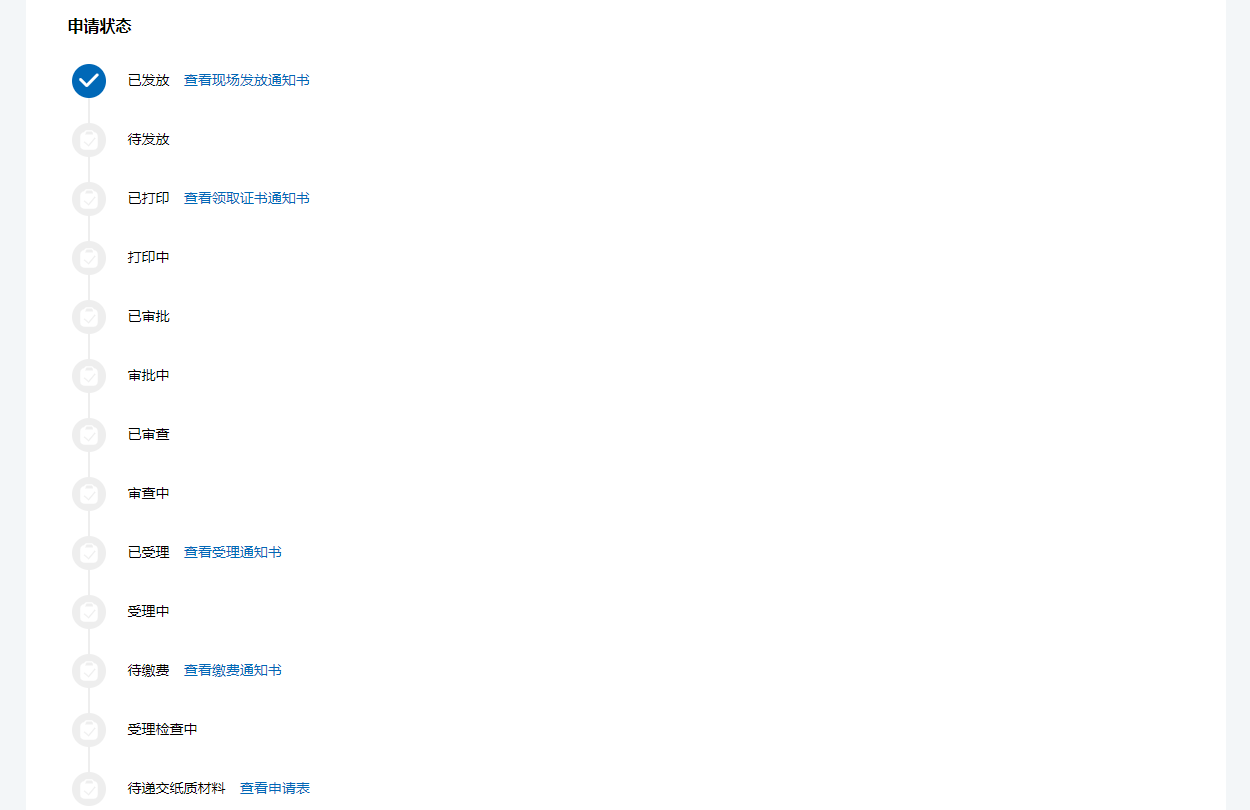
二十九、【作品登记证书】如何查看电子版证书?
您可以在“用户中心”-“我的登记”-“作品登记”中,点击“查看证书”查看电子版证书。
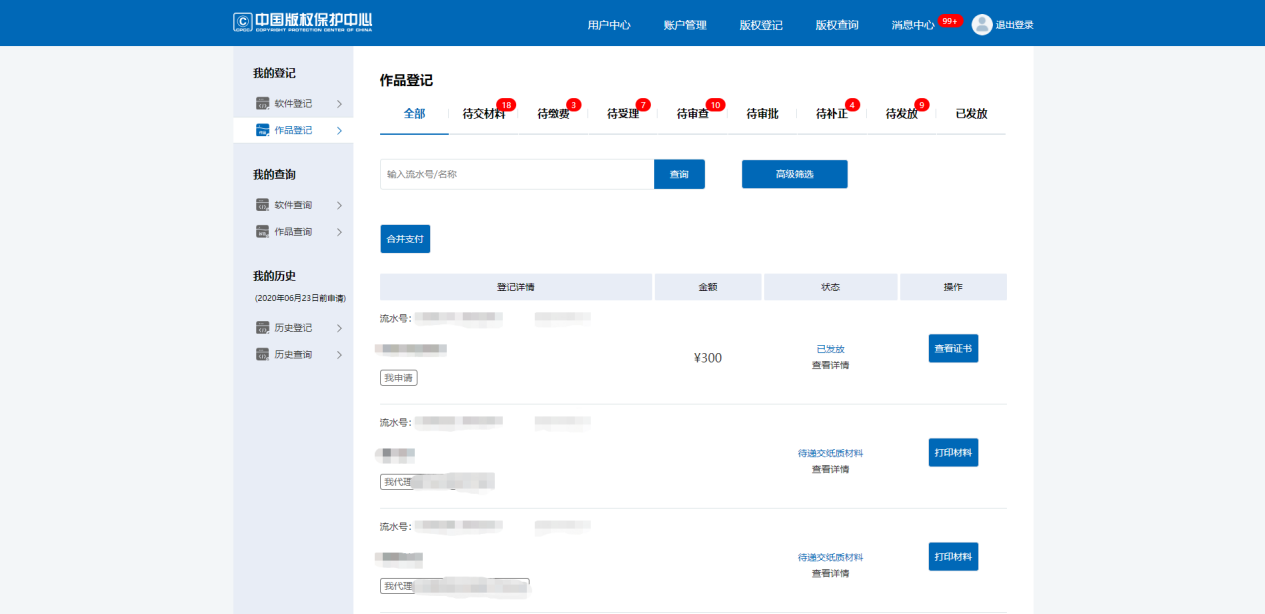
来源:中国版权保护中心